Xerox 6510N User Guide
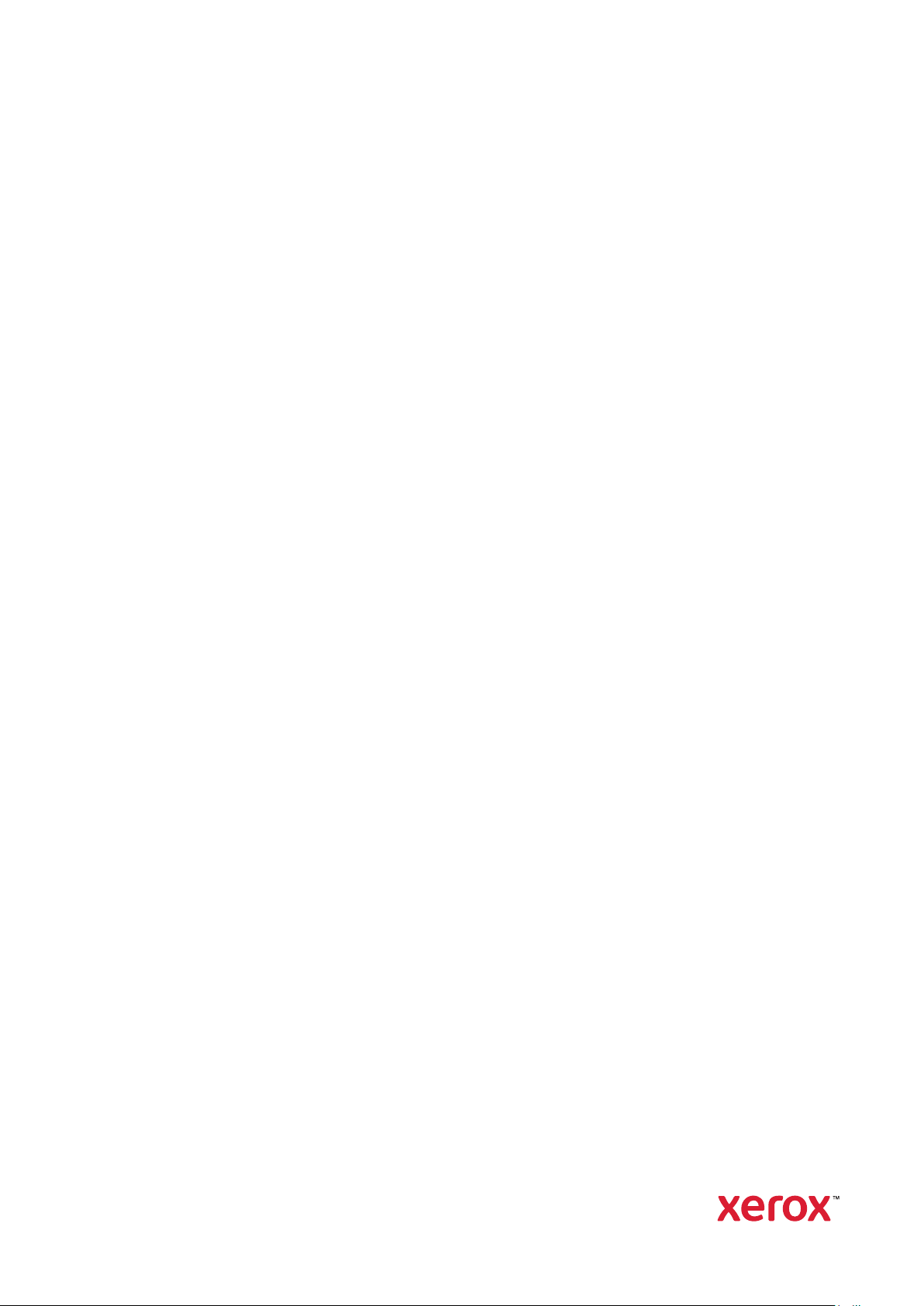
Version 1.4
Octobre 2019
702P05853
Xerox
®
Phaser
®
6510
Guide de l’utilisateur de
l’imprimante
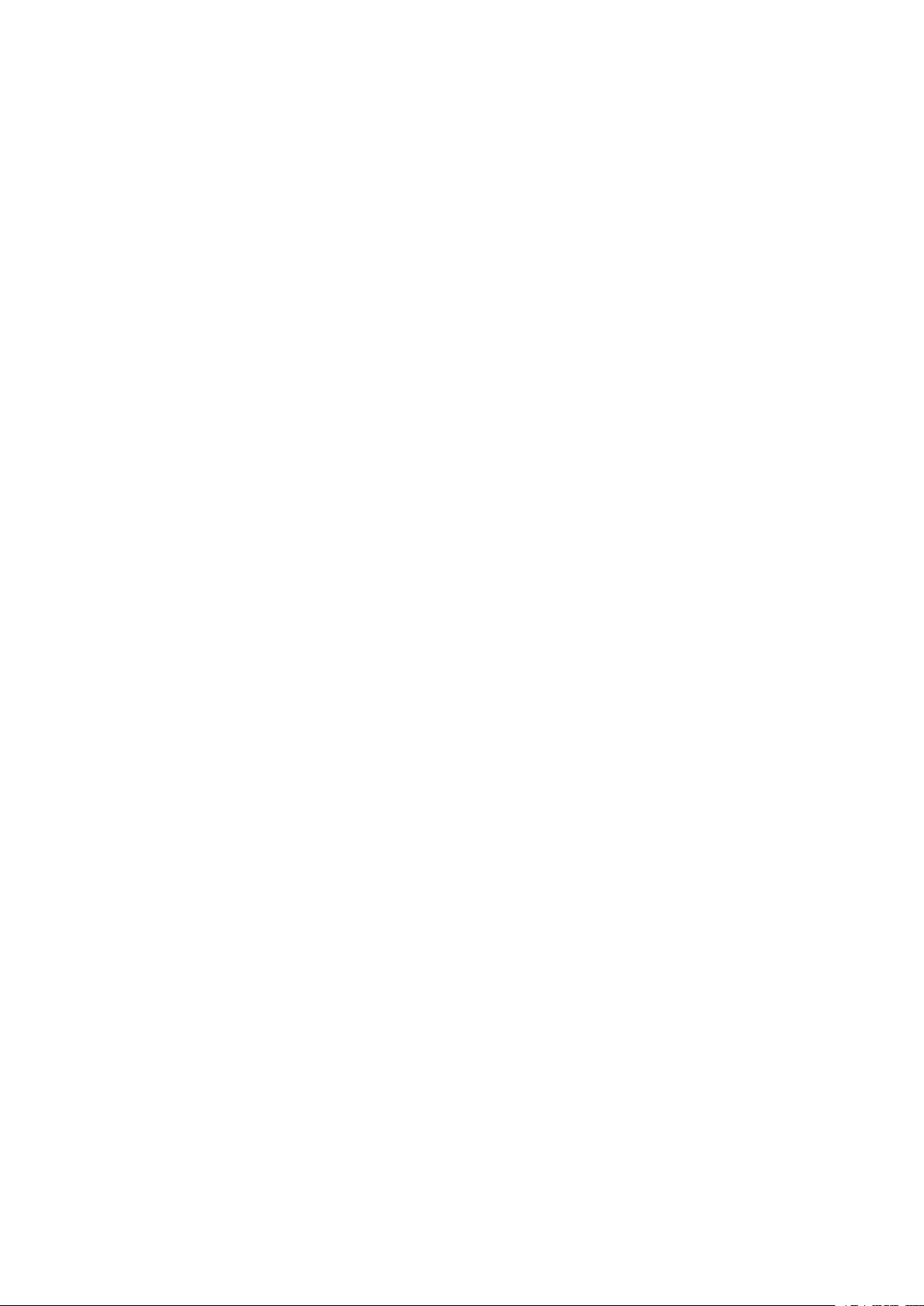
© 2019 Xerox Corporation. Tous droits réservés. Xerox®, Xerox avec la marque figurative®, WorkCentre™, Pha-
™
ser
, VersaLink™, FreeFlow®, SMARTsend®, Scan to PC Desktop®, MeterAssistant®, SuppliesAssistant®, Xerox
Secure Access Unified ID System
®
Driver
Adobe
Script
Apple
OS
HP-GL
sont des marques déposées de Xerox Corporation aux États-Unis et/ou dans d'autres pays.
®
, Adobe PDF logo, Reader®, Adobe®Type Manager®, ATM™, Flash®, Macromedia®, Photoshop®et Post-
®
sont des marques de commerce ou déposées d'Adobe Systems, Inc.
®
, Bonjour®, EtherTalk™, TrueType®, iPad®, iPhone®, iPod®, iPod touch®, AirPrint®et l'AirPrint®, Mac®et Mac
®
sont des marques de commerce ou déposées d'Apple Inc. aux États-Unis et dans d'autres pays.
®
, HP-UX®et PCL®sont des marques déposées de Hewlett-Packard Corporation aux États-Unis et/ou dans
®
, Xerox Extensible Interface Platform®, Global Print Driver®et Mobile Express
d'autres pays.
®
IBM
et AIX®sont des marques déposées de International Business Machines Corporation aux États-Unis et/ou
dans d'autres pays.
Microsoft
®
, Windows Vista®, Windows®, OneDrive®, et Windows Server®sont des marques déposées de Microsoft
Corporation aux États-Unis et/ou dans d'autres pays.
®
Novell
, NetWare®, NDPS®, NDS®, IPX™Novell Distributed Print Services™sont des marques de commerce ou
déposées de Novell, Inc. aux États-Unis et dans d'autres pays.
®
SGI
et IRIX®sont des marques déposées de Silicon Graphics International Corp. ou de ses filiales aux États-Unis
et/ou dans d'autres pays.
Sun, Sun Microsystems et Solaris sont des marques ou des marques déposées d'Oracle et ses affiliés aux ÉtatsUnis et/ou dans d'autres pays.
McAfee
®
, ePolicy Orchestrator®et McAfee ePO™sont des marques commerciales ou des marques déposées de
McAfee, Inc. aux États-Unis et dans d'autres pays.
®
UNIX
est une marque commerciale aux États-Unis et dans d'autres pays, accordée sous licence exclusivement
par le biais de X/ Open Company Limited.
PANTONE
ENERGY STAR
Wi-Fi CERTIFIED Wi-Fi Direct
®
et les autres marques commerciales Pantone, Inc. sont la propriété de Pantone, Inc.
®
et la marque ENERGY STAR sont des marques déposées aux États-Unis.
®
est une marque de Wi-Fi Alliance.
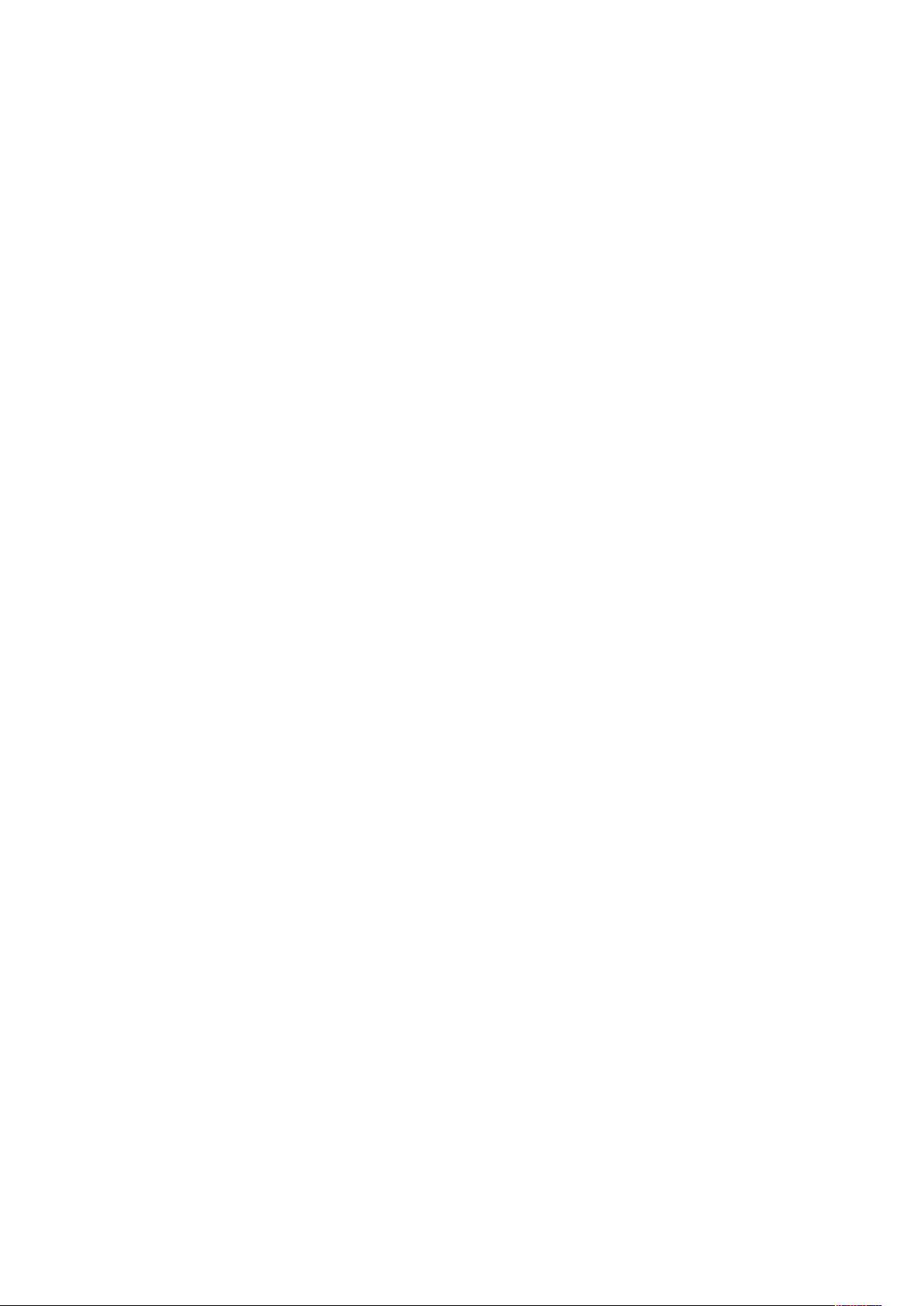
Table des matières
1 Sécurité................................................................................................................................11
Notice de sécurité ............................................................................................................ 12
Sécurité électrique............................................................................................................ 13
Directives générales.................................................................................................... 13
Cordon d'alimentation ............................................................................................... 13
Mise hors tension en cas d’urgence ............................................................................ 14
Sécurité d'utilisation ........................................................................................................ 15
Consignes d'utilisation ............................................................................................... 15
Émission d’ozone ....................................................................................................... 15
Emplacement de l'imprimante ................................................................................... 15
Consommables pour l'imprimante.............................................................................. 16
Sécurité de maintenance.................................................................................................. 17
Symboles apposés sur l'imprimante.................................................................................. 18
Contact pour toute information sur l'environnement, la santé et la sécurité...................... 22
2 Fonctions.............................................................................................................................23
Composants de l'imprimante ........................................................................................... 24
Vue avant .................................................................................................................. 24
Vue arrière ................................................................................................................. 25
Composants internes.................................................................................................. 26
Panneau de commande.............................................................................................. 27
Économie d'énergie.......................................................................................................... 30
Sortie du mode Veille ................................................................................................. 30
Pages d'information......................................................................................................... 31
Impression des relevés ............................................................................................... 31
Spécification du bac source pour l'impression des rapports......................................... 31
Relevé de configuration.............................................................................................. 31
Configuration de l'impression de la page de démarrage à la mise sous
tension....................................................................................................................... 32
Fonctions d'administration............................................................................................... 33
Embedded Web Server ............................................................................................... 33
Recherche de l'adresse IP de votre imprimante........................................................... 33
Certificats du serveur Web intégré .............................................................................. 34
Téléchargement du relevé de configuration via le serveur Web intégré :...................... 35
Accès à l'imprimante.................................................................................................. 35
Relevés de compteur .................................................................................................. 36
Informations supplémentaires.......................................................................................... 37
3 Installation et configuration...........................................................................................39
Présentation de l'installation et de la configuration.......................................................... 40
Choix d'un emplacement pour l'imprimante..................................................................... 41
Sortie de l'extension du bac récepteur. ....................................................................... 41
Connexion de l'imprimante .............................................................................................. 42
Xerox®Phaser®6510
Guide de l’utilisateur de l’imprimante
3
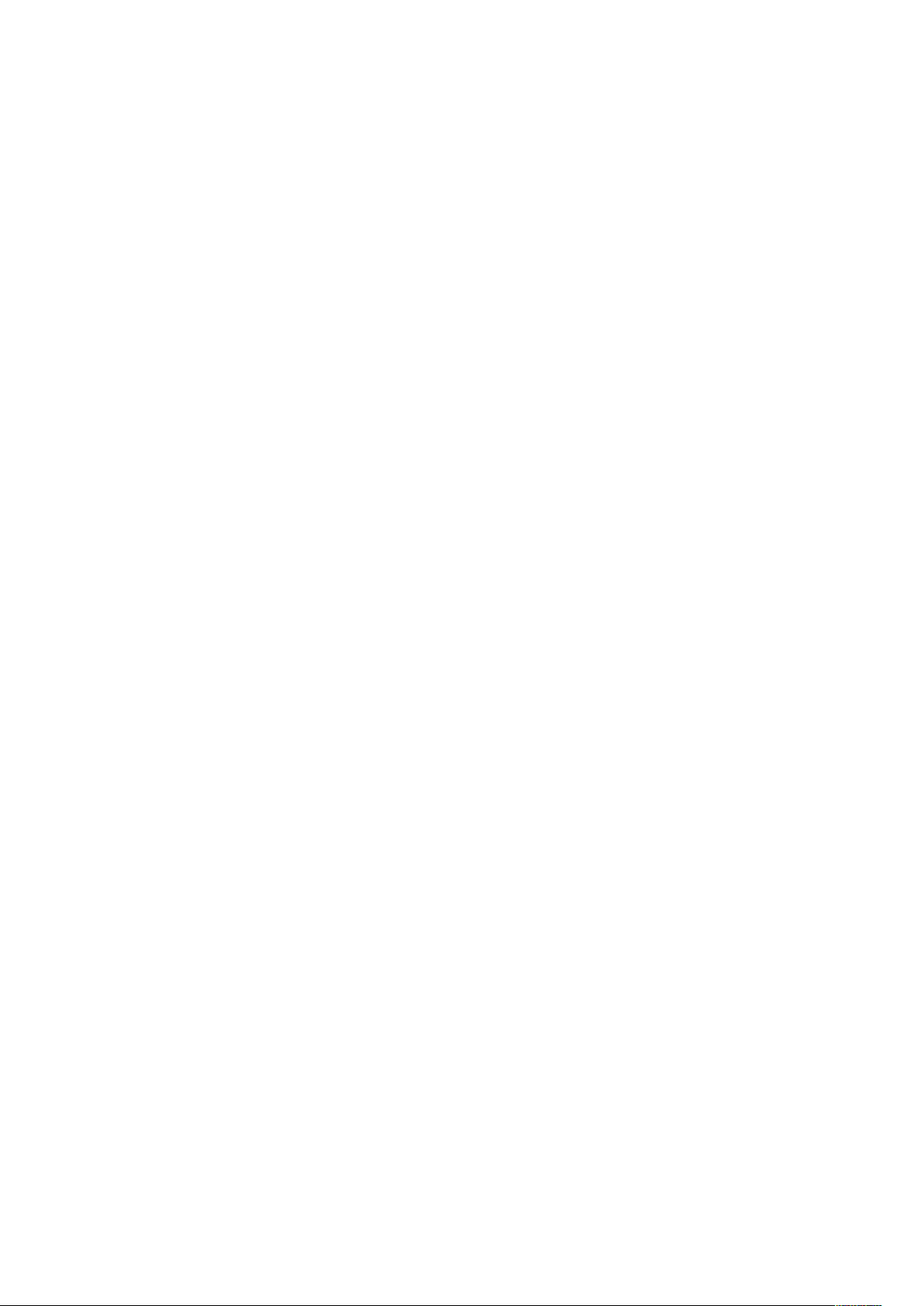
Table des matières
Choix d'une méthode de connexion ........................................................................... 42
Connexion à un ordinateur par câble USB .................................................................. 42
Connexion à un réseau câblé...................................................................................... 43
Connexion à un réseau sans fil ................................................................................... 43
Mise sous tension et hors tension de l'imprimante............................................................ 53
Assistant d’installation ............................................................................................... 54
Configuration des paramètres réseau ............................................................................... 55
A propos des adresses TCP/IP et IP............................................................................. 55
Attribution de l'adresse IP de l'imprimante ................................................................ 55
Configuration d'AirPrint ................................................................................................... 56
Configuration de Google Cloud Print................................................................................. 57
Installation des logiciels ................................................................................................... 58
Système d'exploitation requis .................................................................................... 58
Installation des pilotes d'imprimante pour une imprimante réseau Windows.............. 58
Installation des pilotes d'imprimante pour une imprimante USB Windows ................. 59
Installation des pilotes et des utilitaires sous Macintosh OS X..................................... 59
Installation des pilotes et des utilitaires sous UNIX et Linux........................................ 60
Installation de l'imprimante en tant que périphérique de services Web (WSD)............ 61
4 Papier et supports .............................................................................................................63
Supports pris en charge .................................................................................................... 64
Supports recommandés.............................................................................................. 64
Commande de papier................................................................................................. 64
Instructions générales sur le chargement des supports ............................................... 64
Supports pouvant endommager l'imprimante ............................................................ 64
Conseils pour le stockage du papier ............................................................................ 65
Types et grammages de support pris en charge .......................................................... 65
Formats de support pris en charge.............................................................................. 66
Types et grammages de support pris en charge pour l'impression recto verso
automatique.............................................................................................................. 67
Formats de support personnalisés pris en charge ........................................................ 67
Configuration du mode du magasin ........................................................................... 67
Chargement du papier ..................................................................................................... 69
Chargement du papier dans le départ manuel............................................................ 69
Réglage des bacs 1 ou 2 en fonction de la longueur du papier .................................... 71
Chargement du papier dans les magasins 1 et 2......................................................... 73
Impression sur des papiers spéciaux ................................................................................. 76
Enveloppes................................................................................................................. 76
Étiquettes .................................................................................................................. 81
Carte glacée............................................................................................................... 84
5 Impression..........................................................................................................................87
Présentation de la fonction d'impression .......................................................................... 88
Sélection des options d'impression ................................................................................... 89
Aide du pilote d'imprimante....................................................................................... 89
Options d'impression Windows................................................................................... 89
Options d'impression sous Macintosh......................................................................... 91
Impression UNIX et Linux........................................................................................... 92
Options de l'impression Xerox Mobile......................................................................... 94
Fonctions d'impression..................................................................................................... 96
4
Xerox®Phaser®6510
Guide de l’utilisateur de l’imprimante
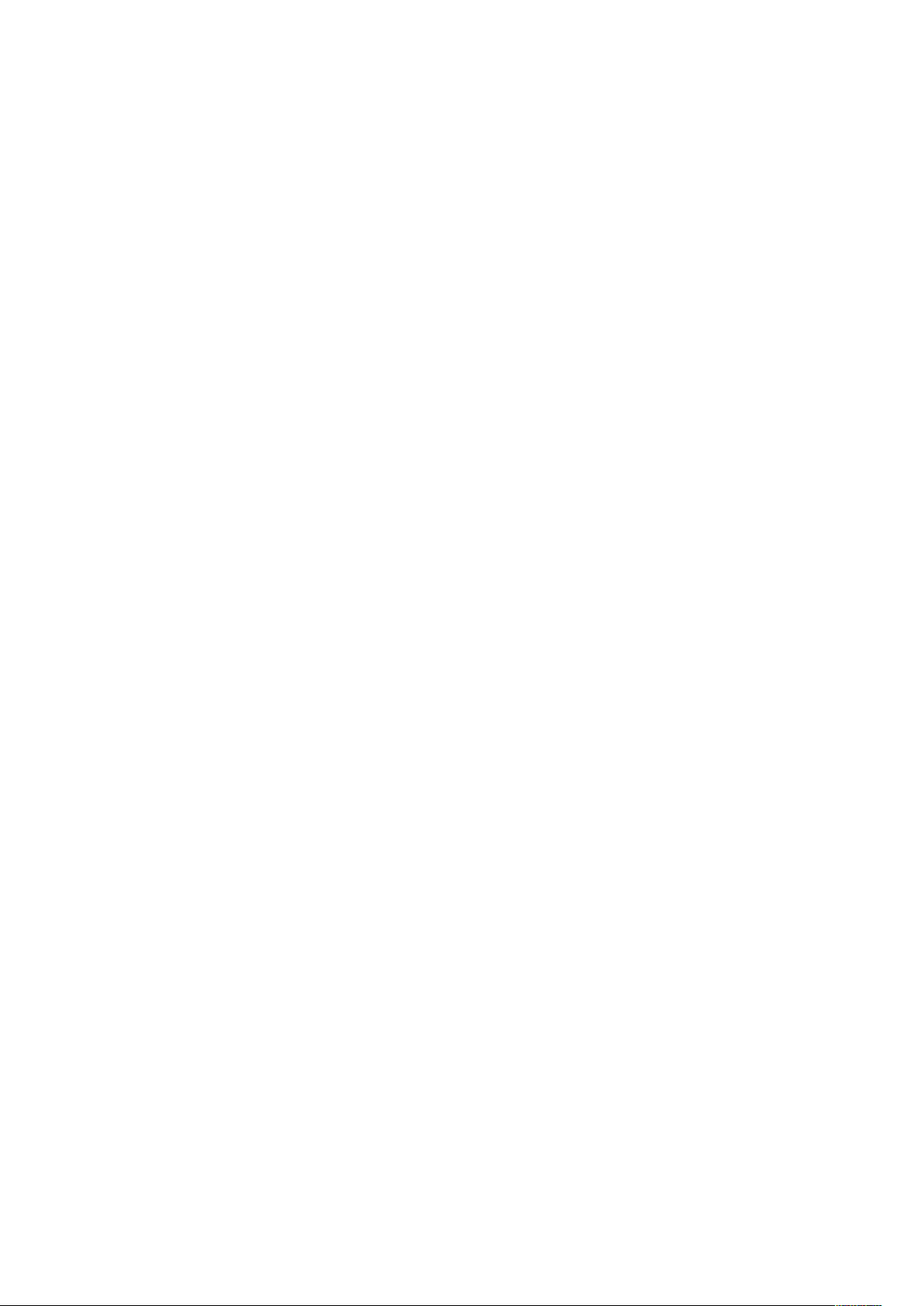
Table des matières
Affichage de travaux dans le serveur Web intégré ...................................................... 96
Impression de types de travaux spéciaux.................................................................... 96
Impression recto verso (sur les deux faces des feuilles)................................................ 99
Orientation .............................................................................................................. 100
Sélection des options papier pour l'impression.......................................................... 100
Impression de plusieurs pages sur une feuille............................................................ 100
Impression de cahiers............................................................................................... 101
Qualité d'impression ................................................................................................ 101
Options de l'image................................................................................................... 101
Impression de filigranes ........................................................................................... 102
Mise à l'échelle ........................................................................................................ 102
Luminosité ............................................................................................................... 103
Contraste ................................................................................................................. 103
Impression d'images miroir...................................................................................... 103
Sélection de la notification de fin de travail sous Windows ....................................... 103
Utilisation des pages spéciales ................................................................................. 104
Utilisation des formats papier personnalisés ............................................................. 105
Définition des formats personnalisés ........................................................................ 106
6 Maintenance................................................................................................................... 109
Nettoyage de l'imprimante ............................................................................................ 110
Précautions générales............................................................................................... 110
Nettoyage de l'extérieur........................................................................................... 110
Nettoyage de l'intérieur ........................................................................................... 111
Procédures de réglage et de maintenance ...................................................................... 117
Calage des couleurs.................................................................................................. 117
Réglage du cadrage du papier .................................................................................. 117
Réglage de la différence de tension.......................................................................... 119
Réglage de l'unité fuser............................................................................................ 120
Réglage de l'altitude ................................................................................................ 120
Exécution de la procédure de nettoyage du moteur.................................................. 120
Commande de consommables........................................................................................ 122
Consommables......................................................................................................... 122
Eléments de maintenance courante.......................................................................... 122
Quand faut-il commander des consommables ?........................................................ 122
Affichage de l'état des consommables de l'imprimante ........................................... 123
Recyclage des consommables................................................................................... 123
Cartouches de toner................................................................................................. 123
Recyclage des consommables................................................................................... 124
Vérification des relevés des compteurs...................................................................... 124
Déplacement de l'imprimante........................................................................................ 125
7 Résolution des incidents ............................................................................................... 129
Résolution d'incidents généraux ..................................................................................... 130
L'imprimante ne s'allume pas .................................................................................. 130
L'imprimante se réinitialise ou se met souvent hors tension...................................... 130
L'imprimante n'imprime pas .................................................................................... 131
L'impression est trop lente ....................................................................................... 132
Le document ne s'imprime pas à partir du magasin correct ...................................... 133
Problèmes d'impression recto verso automatique ..................................................... 133
L’imprimante émet des bruits inhabituels................................................................. 134
Xerox®Phaser®6510
Guide de l’utilisateur de l’imprimante
5
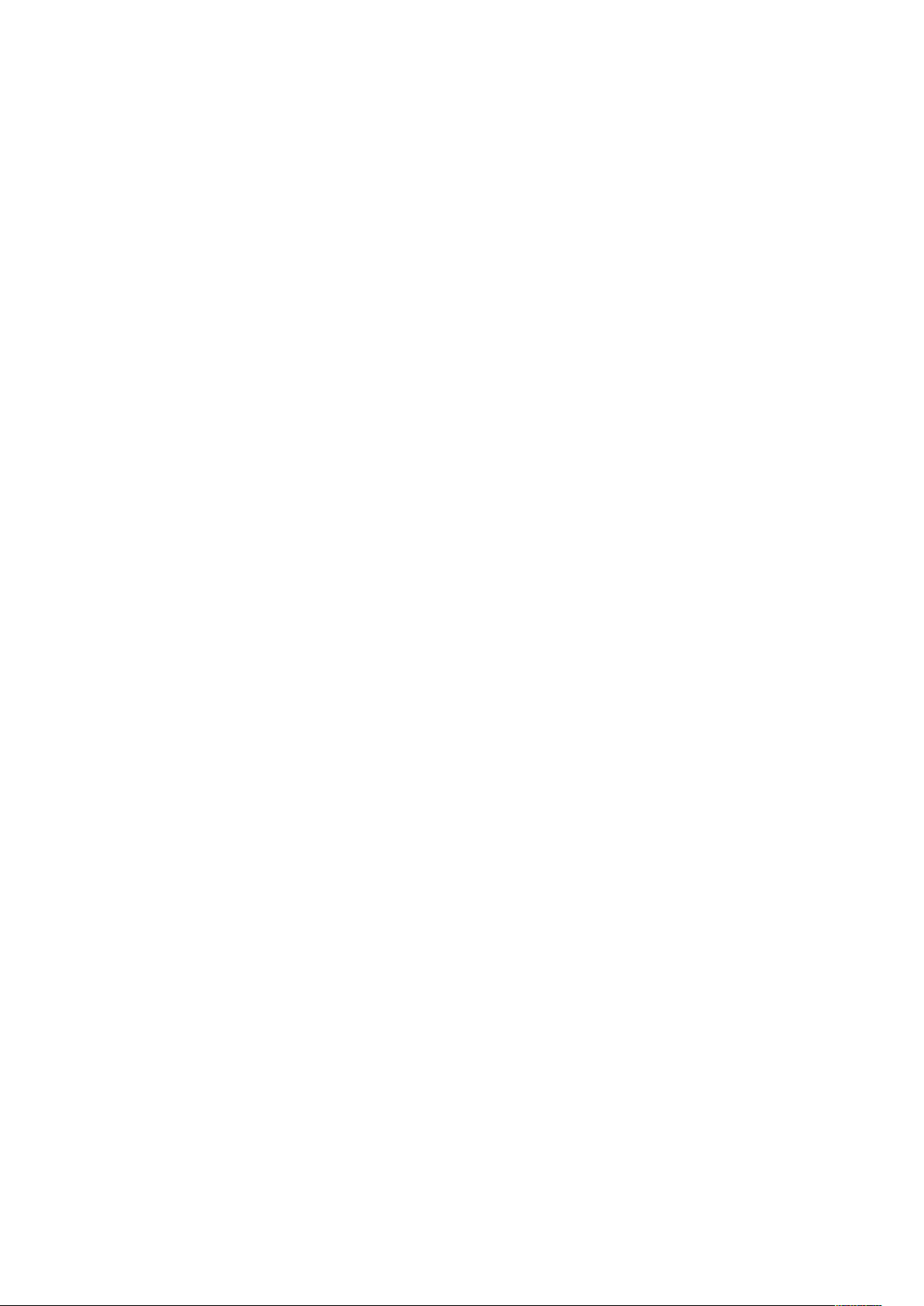
Table des matières
Le magasin ne ferme pas.......................................................................................... 134
De la condensation s'est formée dans l'imprimante ................................................. 134
Incidents papier ............................................................................................................. 135
Emplacement des bourrages papier.......................................................................... 135
Réduction des incidents papier ................................................................................. 135
Résolution des incidents papier................................................................................. 137
Résolution des incidents papier................................................................................. 144
Problèmes de qualité d'impression ........................................................................... 146
Pour obtenir de l'aide ..................................................................................................... 153
Messages du panneau de commande....................................................................... 153
Utilisation des outils intégrés de résolution des incidents.......................................... 153
Assistant de support en ligne.................................................................................... 154
Pages d’informations utiles ...................................................................................... 154
Informations supplémentaires sur l’imprimante ....................................................... 154
8 Fonctions de l'administrateur système...................................................................... 155
Accès à l'imprimante...................................................................................................... 156
Connexion en tant qu'administrateur système au panneau de commande ............... 156
Accès au serveur Web intégré en tant qu’administrateur système............................. 156
Modification du mot de passe de l'administrateur système ...................................... 157
Connexion de l'imprimante ............................................................................................ 158
Connexion à un réseau sans fil ................................................................................. 158
Wi-Fi Direct .............................................................................................................. 161
IP............................................................................................................................. 162
NFC.......................................................................................................................... 164
Configuration des paramètres généraux à l'aide de l'Embedded Web Server .................. 165
Affichage des informations sur l'imprimante ............................................................ 165
Réglage de la date et de l'heure à l'aide du du serveur Web intégré ......................... 165
Définition des sons à l'aide du serveur Web intégré .................................................. 166
Configuration du délai du site Web du périphérique ................................................. 166
Configuration du mode d'économie d'énergie à l'aide du serveur Web
intégré ..................................................................................................................... 166
Configuration des paramètres magasin à l'aide du serveur Web intégré ................... 167
Clonage des paramètres de l'imprimante ................................................................. 168
Activation de la fonction Plug-in ............................................................................... 169
Réinitialisation de l'imprimante................................................................................ 169
Configuration des alertes ......................................................................................... 169
Configuration des paramètres de serveur SMTP ........................................................ 170
Configuration des alertes courriel ............................................................................. 171
Configuration des paramètres PDL à l'aide du serveur Web intégré........................... 171
Configuration des paramètres généraux à partir du panneau de commande .................. 175
Configuration des paramètres système..................................................................... 175
Configuration des paramètres de l'imprimante......................................................... 177
Restauration des paramètres mémoire et suppression des données .......................... 180
Configuration des paramètres par défaut et des stratégies d'impression à l'aide de l'Embed-
ded Web Server .............................................................................................................. 182
Configuration des paramètres communs .................................................................. 182
Configuration des paramètres papier........................................................................ 182
Définition des stratégies d'impression ...................................................................... 183
Configuration des paramètres de rapports................................................................ 187
Configuration des paramètres de sécurité....................................................................... 188
6
Xerox®Phaser®6510
Guide de l’utilisateur de l’imprimante
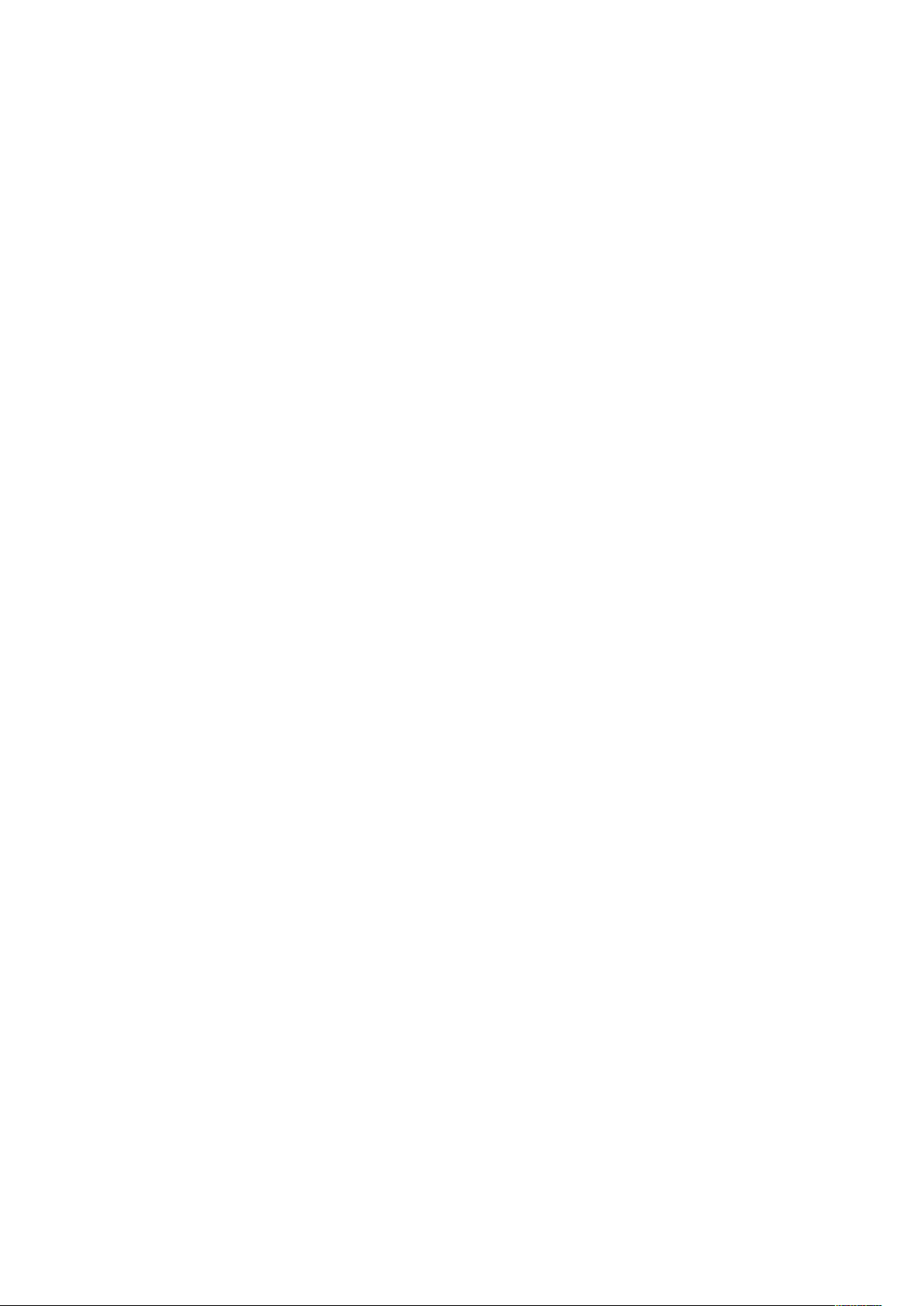
Table des matières
Connexion en tant qu’administrateur au panneau de commande............................. 188
Connexion en tant qu’administrateur au serveur Web intégré................................... 189
Ouverture du menu Sécurité ..................................................................................... 189
Accès aux paramètres de sécurité avancés................................................................ 189
Configuration des paramètres de sécurité avancés ................................................... 190
Serveur LDAP............................................................................................................ 191
Mappages utilisateur LDAP....................................................................................... 191
Configuration de l'authentification LDAP ................................................................. 192
Configuration de l'authentification réseau ............................................................... 193
Configuration d'un système d'authentification LDAP ............................................... 193
Configuration des règles de saisie de mot de passe................................................... 193
Limitation des tentatives de connexion .................................................................... 194
Configuration du verrouillage du panneau de commande......................................... 194
Activation de HTTPS via le serveur Web intégré ........................................................ 195
Configuration des paramètres SSL à l'aide de l'du serveur Web intégré .................... 195
Configuration du filtrage des adresses IP.................................................................. 196
Configuration des rôles utilisateur et des autorisations d'accès....................................... 198
Définition de la méthode de connexion .................................................................... 198
Gestion des comptes utilisateur................................................................................ 198
Gestion des rôles utilisateur périphérique ....................................................................... 203
Ajout d'un rôle utilisateur périphérique .................................................................... 203
Modification d'un rôle utilisateur périphérique ......................................................... 203
Ajout de membres à un rôle utilisateur périphérique................................................. 204
Suppression de membres du rôle utilisateur périphérique.......................................... 204
Suppression d'un rôle utilisateur périphérique .......................................................... 205
Gestion des rôles utilisateur impression .......................................................................... 206
Ajout d'un rôle utilisateur impression ....................................................................... 206
Modification d'un rôle d'utilisateur d'impression...................................................... 207
Ajout de membres à un rôle utilisateur impression.................................................... 207
Suppression de membres du rôle utilisateur impression ............................................ 207
Suppression d'un rôle utilisateur impression ............................................................. 208
Configuration d'un groupe d'autorisations utilisateur LDAP............................................ 209
Sélection d'un groupe d'autorisations LDAP............................................................. 209
Gestion des Certificats.................................................................................................... 210
À propos des certificats de sécurité........................................................................... 210
Certificats du serveur Web intégré ............................................................................ 210
Présentation de la configuration des certificats numériques...................................... 212
Avant de commencer ............................................................................................... 213
Création d'un certificat de sécurité........................................................................... 213
Importation d'un certificat numérique ..................................................................... 213
Installation des certificats à partir du panneau de commande.................................. 214
Vérification de l'objet du certificat numérique .......................................................... 214
Suppression d'un certificat numérique...................................................................... 214
Exportation d'un certificat numérique ...................................................................... 215
Configuration du téléchargement de services distants .................................................... 216
Configuration d'un serveur proxy.............................................................................. 216
Activation des services distants ................................................................................ 216
Test de la connexion au centre de données des services distants Xerox
®
................... 216
Programmation du téléchargement quotidien de données au centre de données
des services distants Xerox
®
..................................................................................... 217
Activation des notifications courriel pour les services distants ................................... 217
Désactivation des services distants ........................................................................... 218
Xerox®Phaser®6510
Guide de l’utilisateur de l’imprimante
7
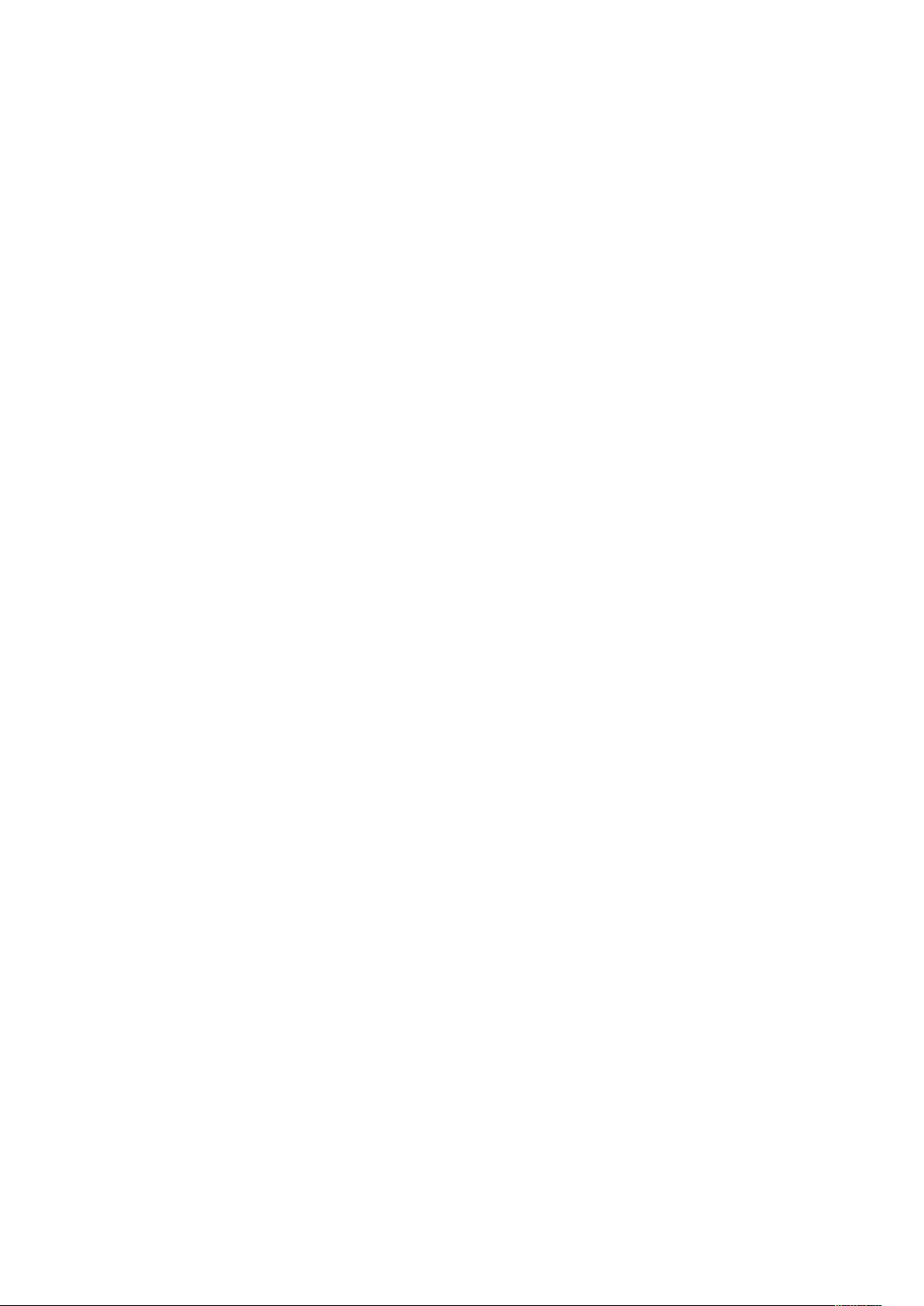
Table des matières
Mise à jour du logiciel de l'imprimante........................................................................... 219
Vérification de la version du logiciel.......................................................................... 219
Activation des mises à niveau................................................................................... 219
A Spécifications.................................................................................................................. 221
Configuration et options de l'imprimante ....................................................................... 222
Configurations disponibles ....................................................................................... 222
Caractéristiques standard......................................................................................... 222
Options et mises à niveau......................................................................................... 223
Spécifications matérielles ............................................................................................... 224
Poids et dimensions.................................................................................................. 224
Configuration standard ............................................................................................ 224
Configuration avec le chargeur 550 feuilles en option............................................... 224
Espace total requis ................................................................................................... 225
Espace de dégagement requis .................................................................................. 225
Spécifications relatives aux conditions ambiantes .......................................................... 227
Température............................................................................................................. 227
Humidité relative...................................................................................................... 227
Altitude.................................................................................................................... 227
Spécifications électriques ............................................................................................... 228
Tension et fréquence d'alimentation ........................................................................ 228
Consommation électrique......................................................................................... 228
Système satisfaisant aux exigences du programme ENERGY STAR ............................ 228
Allemagne - Blue Angel ............................................................................................ 228
Recyclage des consommables................................................................................... 229
Spécifications relatives aux performances....................................................................... 230
Vitesse d'impression................................................................................................. 230
B Informations relatives aux réglementations ............................................................ 231
Réglementations de base ............................................................................................... 232
États-Unis - Réglementations FCC............................................................................. 232
Canada .................................................................................................................... 232
Certifications en Europe ........................................................................................... 232
Union européenne - Informations environnementales dans le cadre de l'accord sur
les appareils de traitement d'images (Lot 4)............................................................. 233
Allemagne................................................................................................................ 235
Turquie - Réglementation RoHS ................................................................................ 235
Informations relatives aux réglementations concernant la carte réseau sans-fil 2,4
GHz.......................................................................................................................... 235
Fiches de données de sécurité ........................................................................................ 237
C Recyclage et mise au rebut.......................................................................................... 239
Tous les pays.................................................................................................................. 240
Amérique du Nord.......................................................................................................... 241
Union européenne.......................................................................................................... 242
Environnement domestique...................................................................................... 242
Environnement professionnel ................................................................................... 242
Recyclage et mise au rebut des équipements et des batteries................................... 243
Remarque concernant le symbole applicable aux batteries ....................................... 243
8
Xerox®Phaser®6510
Guide de l’utilisateur de l’imprimante
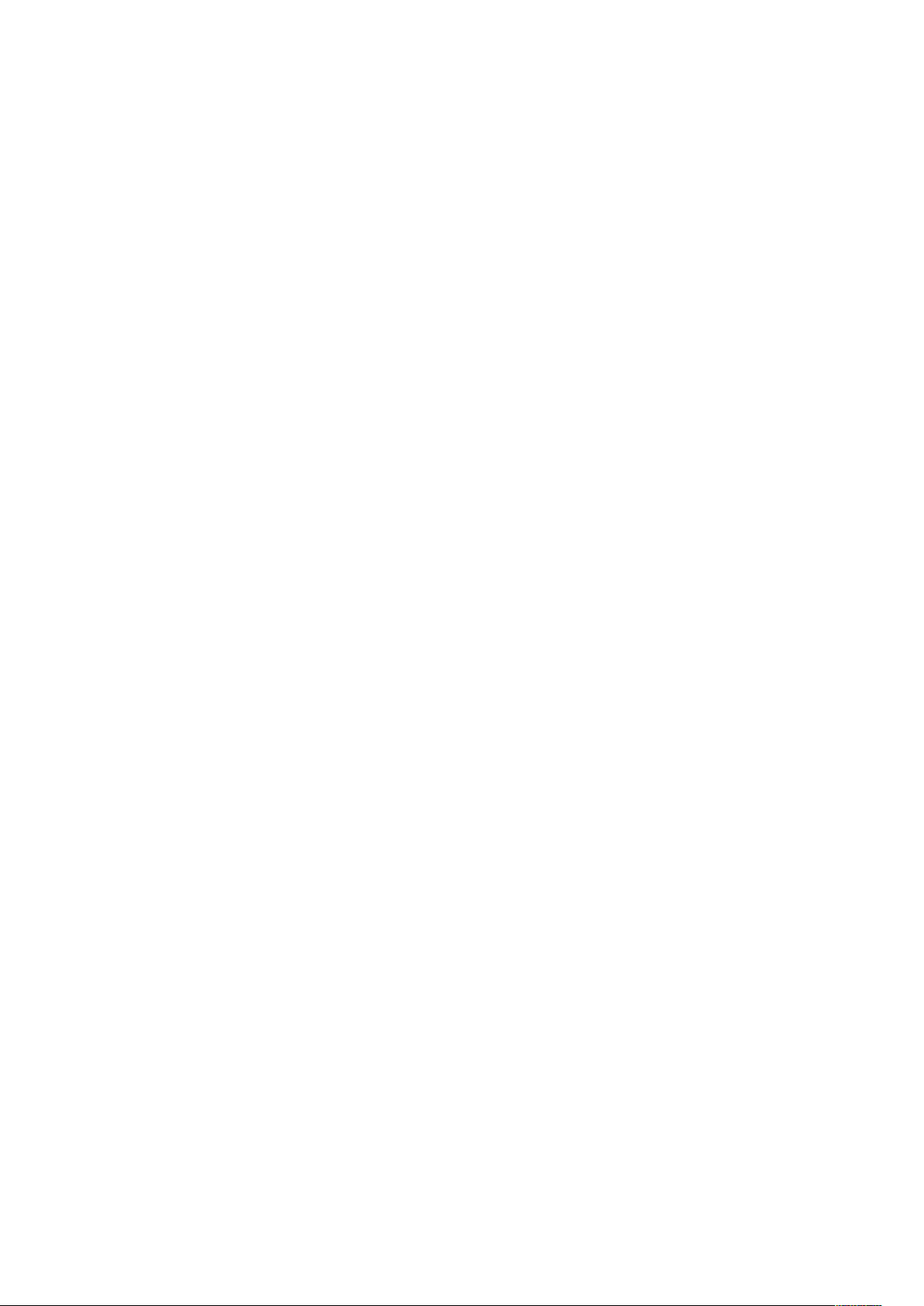
Table des matières
Retrait de la batterie ................................................................................................ 243
Autres pays .................................................................................................................... 244
Xerox®Phaser®6510
Guide de l’utilisateur de l’imprimante
9
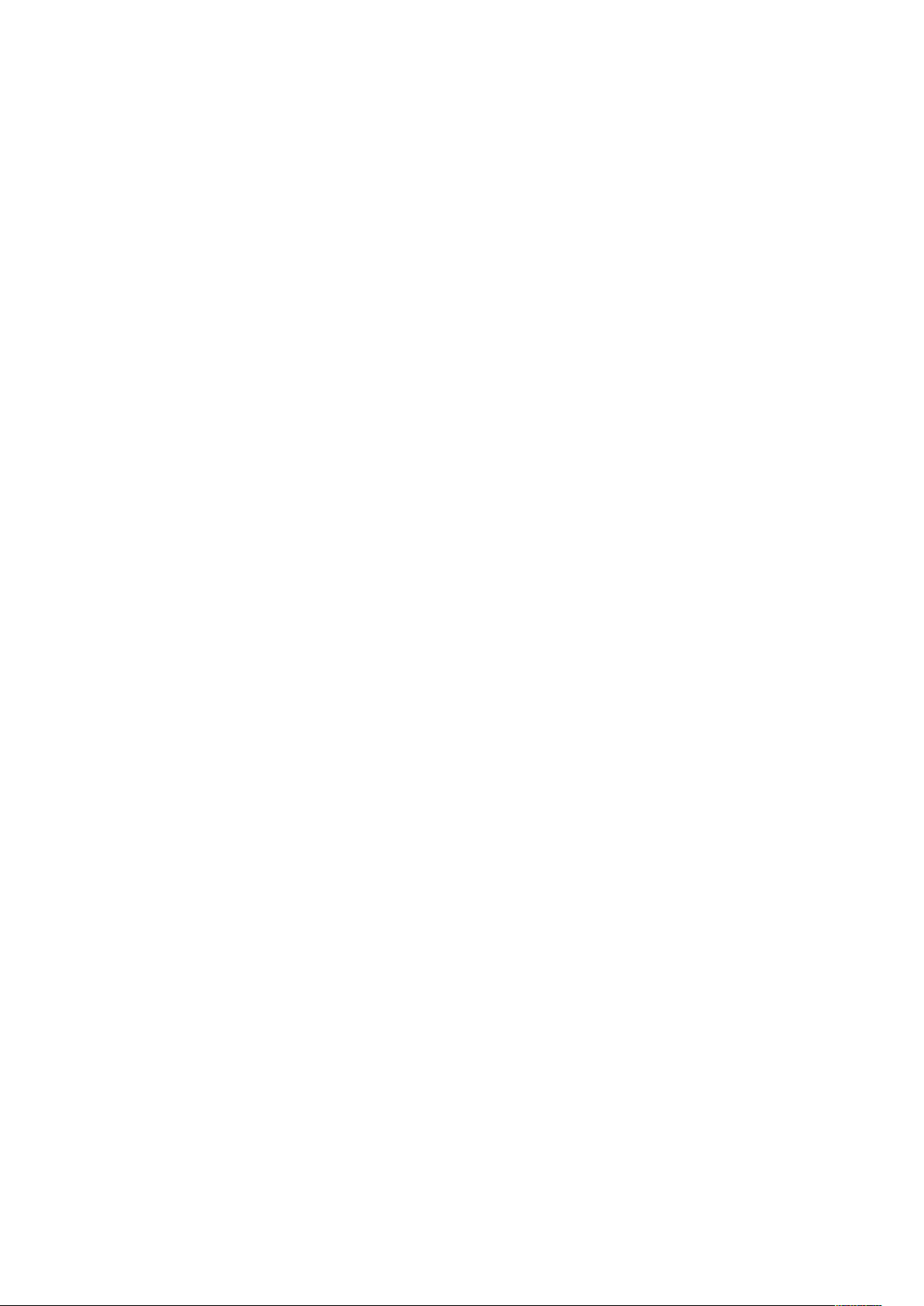
Table des matières
10
Xerox®Phaser®6510
Guide de l’utilisateur de l’imprimante
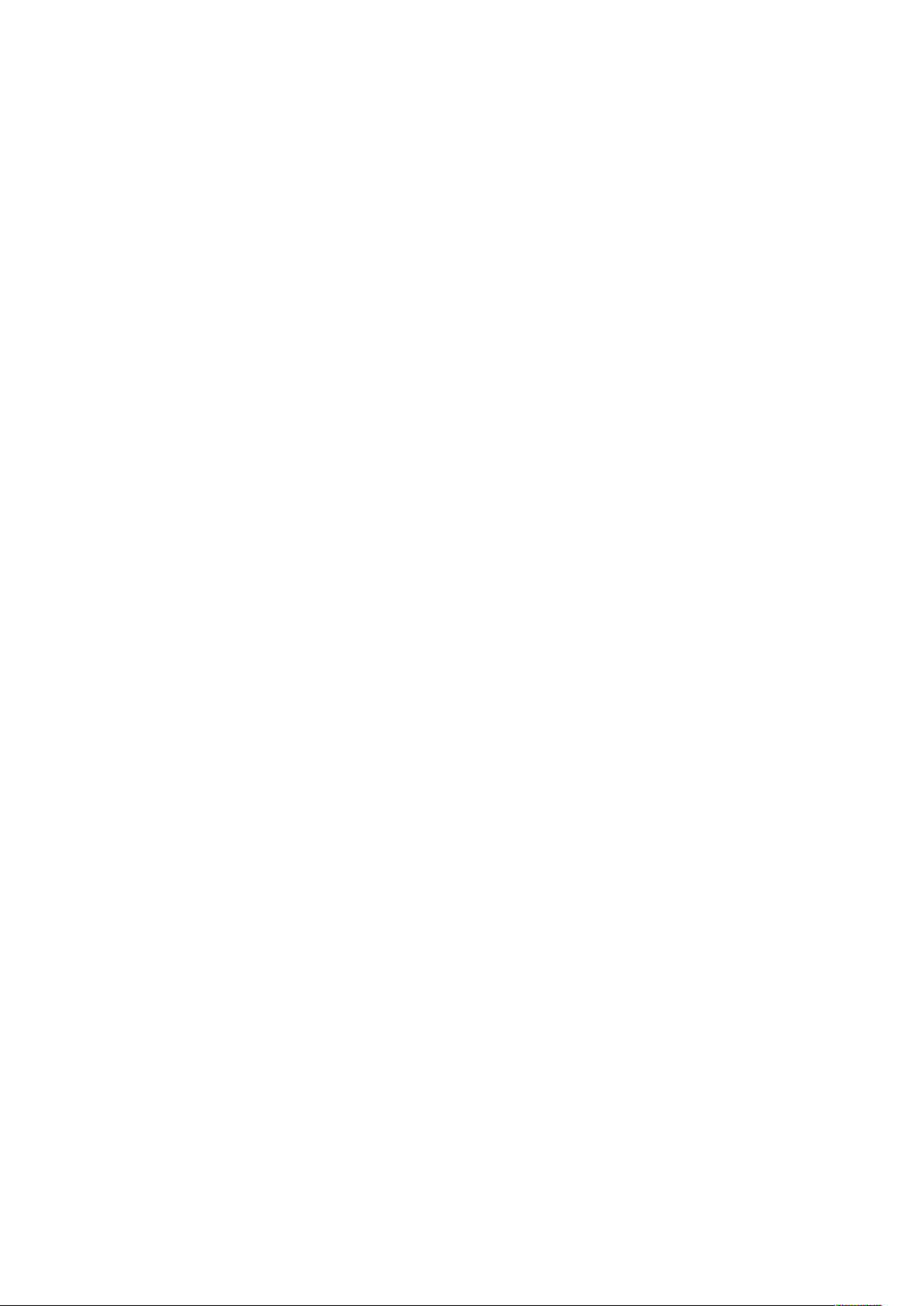
1
Sécurité
Ce chapitre contient :
• Notice de sécurité................................................................................................................. 12
• Sécurité électrique................................................................................................................ 13
• Sécurité d'utilisation............................................................................................................. 15
• Sécurité de maintenance...................................................................................................... 17
• Symboles apposés sur l'imprimante...................................................................................... 18
• Contact pour toute information sur l'environnement, la santé et la sécurité.......................... 22
L'imprimante et les consommables recommandés ont été conçus et testés pour satisfaire aux exigences de sécurité les plus strictes. Suivez attentivement les recommandations ci-après pour garantir une utilisation en toute sécurité de l'imprimante Xerox.
Xerox®Phaser®6510
Guide de l’utilisateur de l’imprimante
11
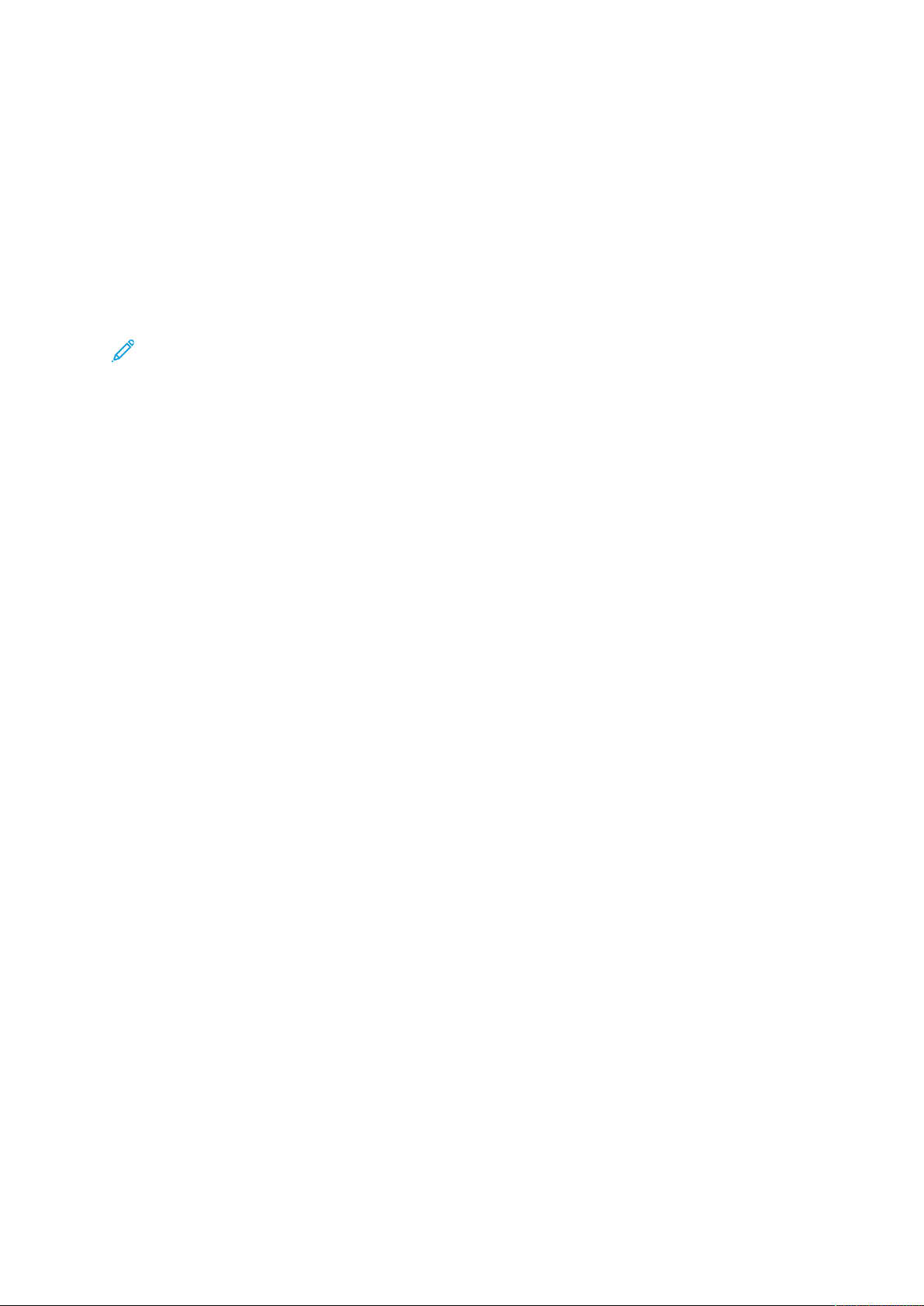
Sécurité
Notice de sécurité
Lisez ces instructions attentivement avant d'utiliser votre imprimante. Suivez attentivement les recommandations ci-après pour garantir une utilisation en toute sécurité de l'imprimante.
L'imprimante Xerox
de sécurité les plus strictes. Celles-ci incluent l'évaluation et la certification par l'agence de sécurité, et la conformité aux réglementations électromagnétiques et aux normes environnementales
établies.
®
et les consommables ont été conçus et testés pour satisfaire aux exigences
Les tests concernant la sécurité et la performance de ce produit ont été vérifiés en utilisant uniquement du matériel Xerox
Remarque : Des modifications non autorisées, qui peuvent inclure l'ajout de nouvelles fonc-
tions ou connexions de périphériques externes, peuvent affecter la certification du produit.
Pour plus d'informations, contactez votre représentant Xerox.
®
.
12
Xerox®Phaser®6510
Guide de l’utilisateur de l’imprimante
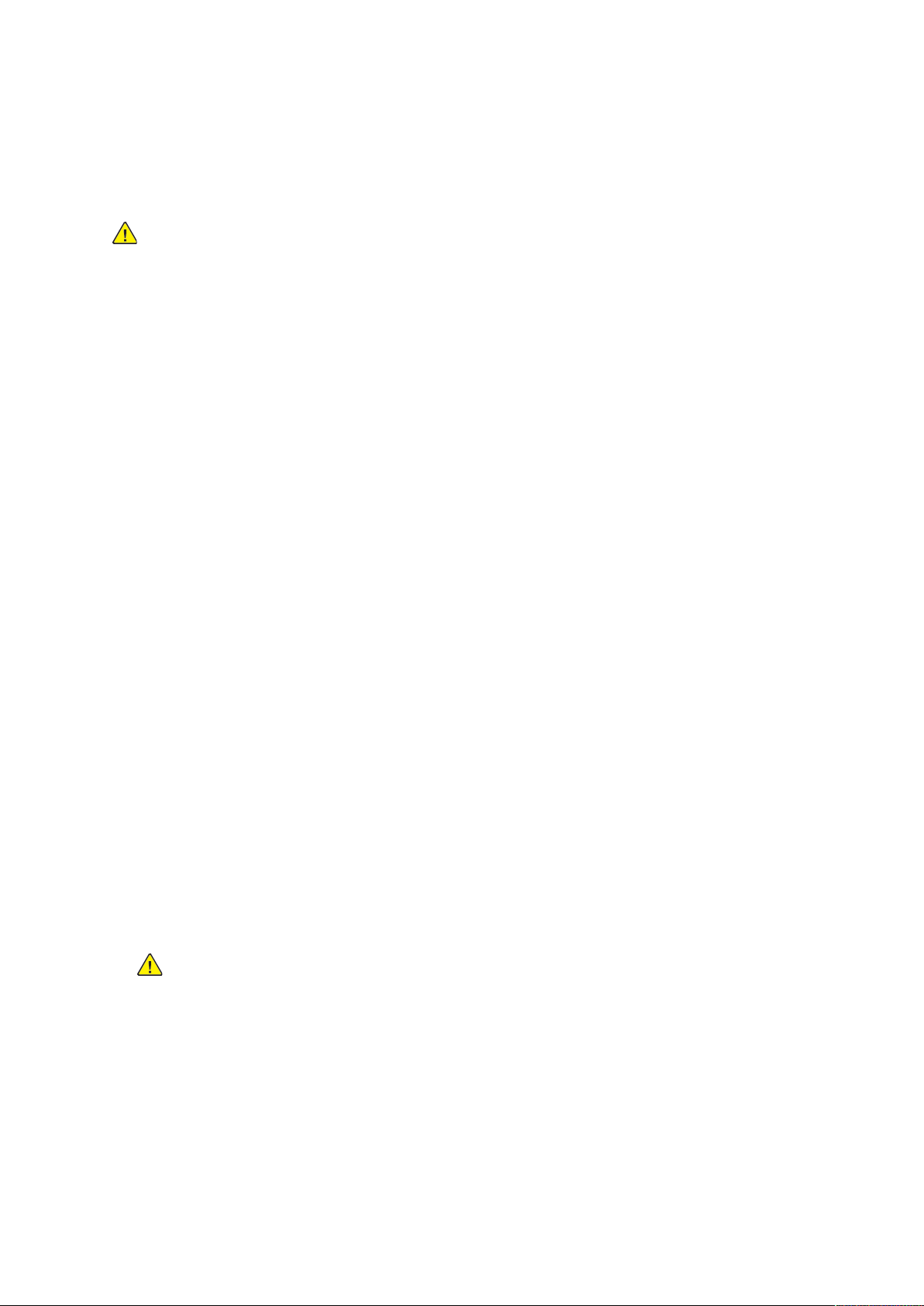
Sécurité électrique
DDiirreeccttiivveess ggéénnéérraalleess
AVERTISSEMENT :
• Veillez à ne pas insérer d'objets dans les fentes et les ouvertures de l'imprimante. Tout
contact avec un élément électrique ou la création d'un court-circuit sur une pièce peut
provoquer un incendie ou une électrocution.
• Ne retirez jamais les panneaux ou protections fixés par des vis, sauf lors de l'installation
d'équipements en option et lorsque des instructions spécifiques vous y invitent.
L'imprimante doit être mise hors tension lors de telles installations. Débranchez le
cordon d'alimentation lorsque vous retirez les panneaux et protections pour installer un
équipement en option. À l'exception des options pouvant être installées par l'utilisateur,
aucune des pièces se trouvant derrière ces panneaux ne doit faire l'objet d'une
intervention de maintenance par l'utilisateur.
Les conditions suivantes peuvent compromettre la sécurité d'utilisation de l'appareil :
• Le cordon d’alimentation est endommagé.
Sécurité
• Du liquide a été renversé dans l’imprimante.
• L'imprimante est en contact avec de l'eau.
• L'imprimante émet de la fumée ou sa surface est exceptionnellement chaude.
• L'imprimante émet des odeurs ou des bruits inhabituels.
• L'imprimante entraîne le déclenchement d'un disjoncteur, d'un fusible ou de tout autre
dispositif de sécurité.
Si l'une de ces situations survient, procédez comme suit :
1. Mettez immédiatement l'imprimante hors tension.
2. Débranchez le cordon d'alimentation de la prise électrique.
3. Appelez un technicien de maintenance agréé.
CCoorrddoonn dd''aalliimmeennttaattiioonn
Utilisez le cordon d'alimentation fourni avec l'imprimante.
• Branchez le cordon d'alimentation directement sur une prise électrique correctement mise à la
terre. Vérifiez que chaque extrémité du cordon est fermement branchée. Si vous ne savez pas
si une prise est mise à la terre, demandez conseil à un électricien.
AVERTISSEMENT : Pour éviter tout risque d'incendie ou de choc électrique,
n'utilisez pas de rallonges, barrettes multiprises ou prises électriques pendant plus
de 90 jours. Lorsqu'une prise murale permanente ne peut pas être installée, utilisez
une seule rallonge au calibre requis, assemblée en usine, par imprimante ou
imprimante multifonctions. Respectez toujours les codes nationaux et locaux en
matière de construction, prévention d'incendies et installations électriques, en ce qui
concerne la longueur de la rallonge, la grosseur des conducteurs, la mise à la terre et
la protection.
• Évitez d’utiliser un adaptateur de mise à la terre pour connecter l’imprimante à une prise
électrique ne comportant pas de borne de mise à la terre.
®
Xerox
Guide de l’utilisateur de l’imprimante
Phaser®6510
13
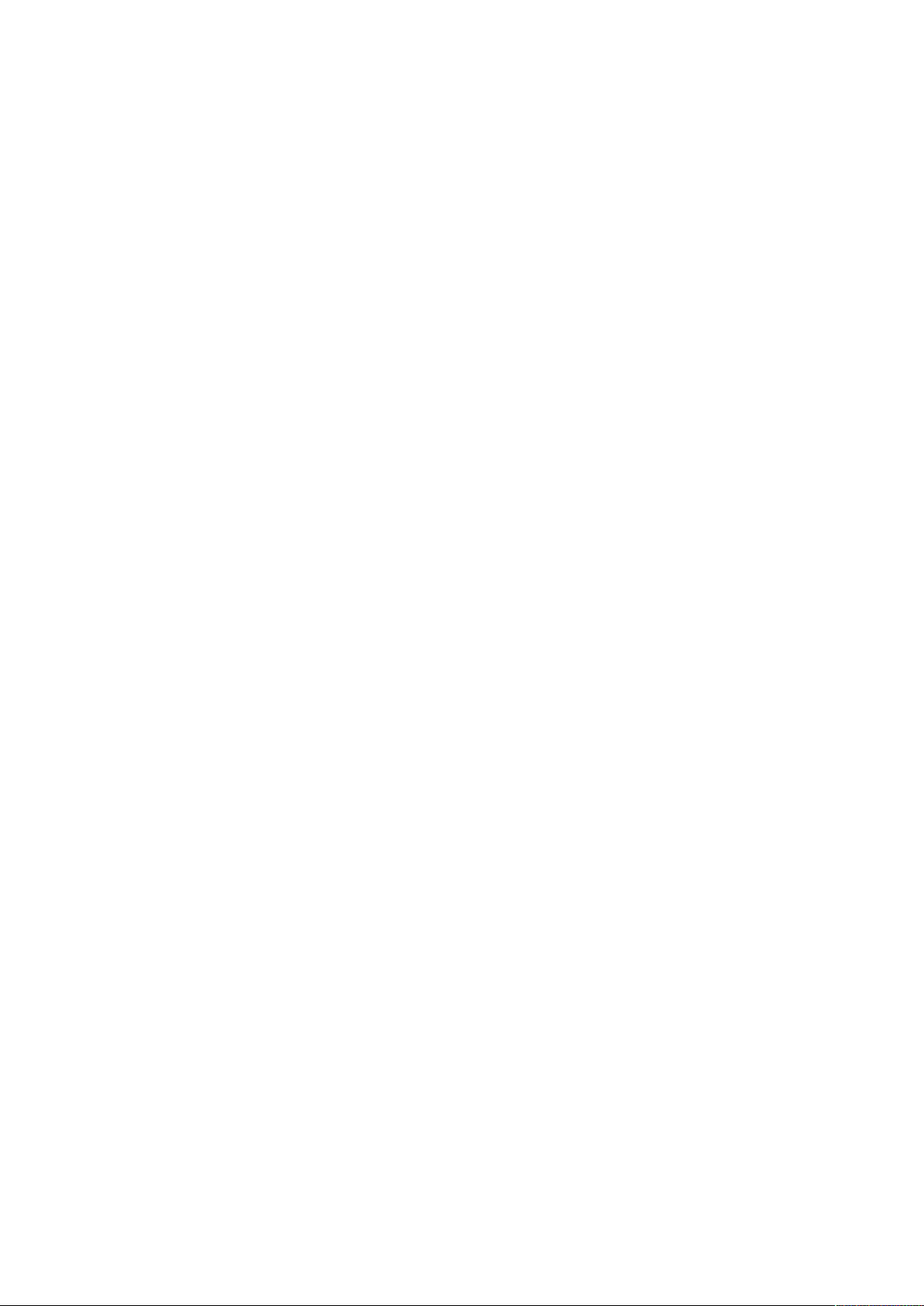
Sécurité
• Vérifiez que l'imprimante est branchée sur une prise d'alimentation et de tension appropriées.
Au besoin, examinez les spécifications électriques de l'imprimante avec un électricien.
• Ne placez pas l'imprimante à un endroit où le cordon d'alimentation pourrait faire trébucher
quelqu'un.
• Ne placez pas d’objets sur le cordon d’alimentation.
• Ne branchez ni ne débranchez le cordon d'alimentation lorsque l'interrupteur est en position
Marche.
• Remplacez le câble d'alimentation lorsqu'il est usé ou endommagé.
• Pour éviter tout risque d'électrocution et pour ne pas endommager le câble d'alimentation,
saisissez le câble d'alimentation par la prise pour le débrancher.
Le câble d'alimentation est attaché à l'imprimante sous forme de dispositif intégré, à l'arrière de
l'imprimante. Si vous devez déconnecter l'alimentation électrique de l'imprimante, débranchez le
câble d'alimentation à partir de la prise murale.
MMiissee hhoorrss tteennssiioonn eenn ccaass dd’’uurrggeennccee
Si l'un des cas suivants se présente, éteignez l'imprimante immédiatement et débranchez le
cordon d'alimentation de la prise électrique. Contactez un représentant autorisé de la
maintenance Xerox pour corriger le problème si :
• l'équipement émet des odeurs inhabituelles ou fait des bruits étranges,
• le cordon d’alimentation est endommagé,
• un coupe-circuit mural, un fusible ou autre appareil de sécurité a été déclenché,
• du liquide a été renversé dans l’imprimante,
• l'imprimante est en contact avec de l'eau,
• une partie de l'imprimante est endommagée.
14
Xerox®Phaser®6510
Guide de l’utilisateur de l’imprimante
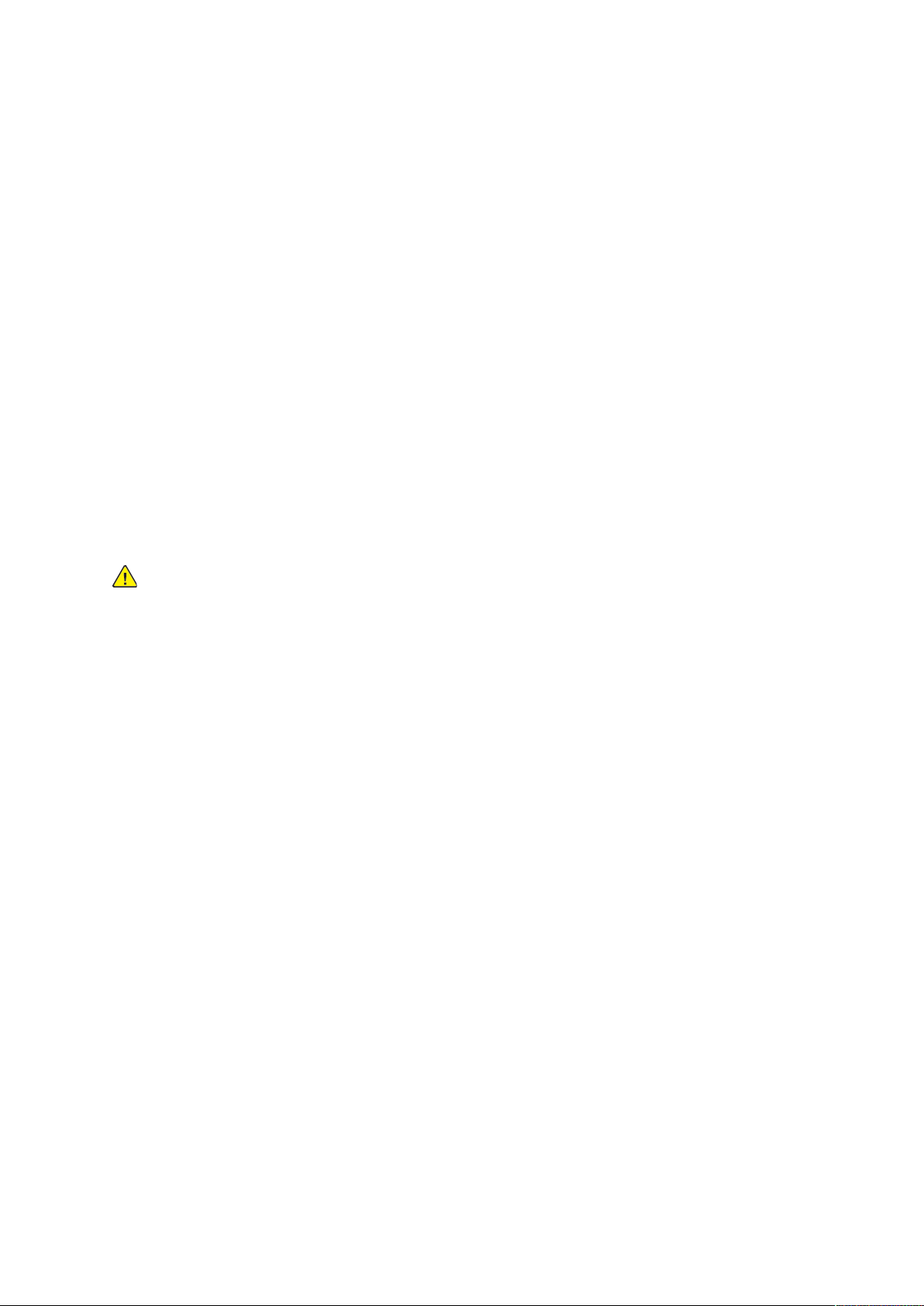
Sécurité
Sécurité d'utilisation
L'imprimante et les consommables ont été conçus et testés pour satisfaire aux exigences de sécurité les plus strictes. Ils ont notamment été examinés, approuvés et certifiés conformes aux normes
environnementales établies.
Soyez attentif aux recommandations suivantes pour garantir une utilisation en toute sécurité.
CCoonnssiiggnneess dd''uuttiilliissaattiioonn
• Ne retirez aucun magasin lorsqu'une impression est en cours.
• N'ouvrez pas les capots en cours d'impression.
• Ne déplacez pas l'imprimante en cours d'impression.
• N'approchez jamais vos mains, cheveux, cravate, etc., des rouleaux d'entraînement et de
sortie.
• Des panneaux, démontables à l'aide d'outils, protègent les zones à risque à l'intérieur de
l'imprimante. Ne pas démonter les panneaux de protection.
• Ne forcez jamais les dispositifs de verrouillage mécaniques ou électriques.
• N'essayez pas de retirer du papier coincé profondément à l'intérieur de l'imprimante. Mettez
rapidement l'imprimante hors tension et contactez votre interlocuteur Xerox local.
AVERTISSEMENT :
• Les surfaces métalliques dans la zone du module four sont chaudes. Faites preuve de
prudence lorsque vous supprimez des bourrages dans cette zone et évitez de toucher des
surfaces métalliques.
• Pour éviter tout danger de basculement, ne poussez ou ne déplacez pas l'imprimante
lorsque tous les magasins sont étendus.
ÉÉmmiissssiioonn dd’’oozzoonnee
Cette imprimante émet de l’ozone pendant son fonctionnement normal. La quantité d’ozone
produite dépend du volume de copies. L’ozone est plus lourd que l’air et n’est pas produit en
quantité suffisante pour blesser qui que ce soit. Installez l’imprimante dans une pièce bien
ventilée.
Pour obtenir des informations supplémentaires aux États-Unis et au Canada, accédez à www.
xerox.com/environment. Dans les autres pays, contactez votre représentant local Xerox ou
consultez le site www.xerox.com/environment_europe.
EEmmppllaacceemmeenntt ddee ll''iimmpprriimmaannttee
• Placez l'imprimante sur une surface plane, stable et suffisamment robuste pour supporter son
poids. Pour connaître le poids de votre configuration d'imprimante, reportez-vous à la section .
• Veillez à ne pas bloquer ni couvrir les fentes et les ouvertures de l'imprimante. Ces ouvertures
permettent d'assurer la ventilation et d'éviter une surchauffe de l'imprimante.
• Placez l'imprimante dans une zone bénéficiant d'un dégagement suffisant pour l'exploitation
et les interventions de maintenance.
• Placez l'imprimante dans une zone où l'accumulation de poussière est limitée.
• Veillez à ne pas exposer l'imprimante à des conditions extrêmes de température ou
d'humidité.
®
Xerox
Guide de l’utilisateur de l’imprimante
Phaser®6510
15
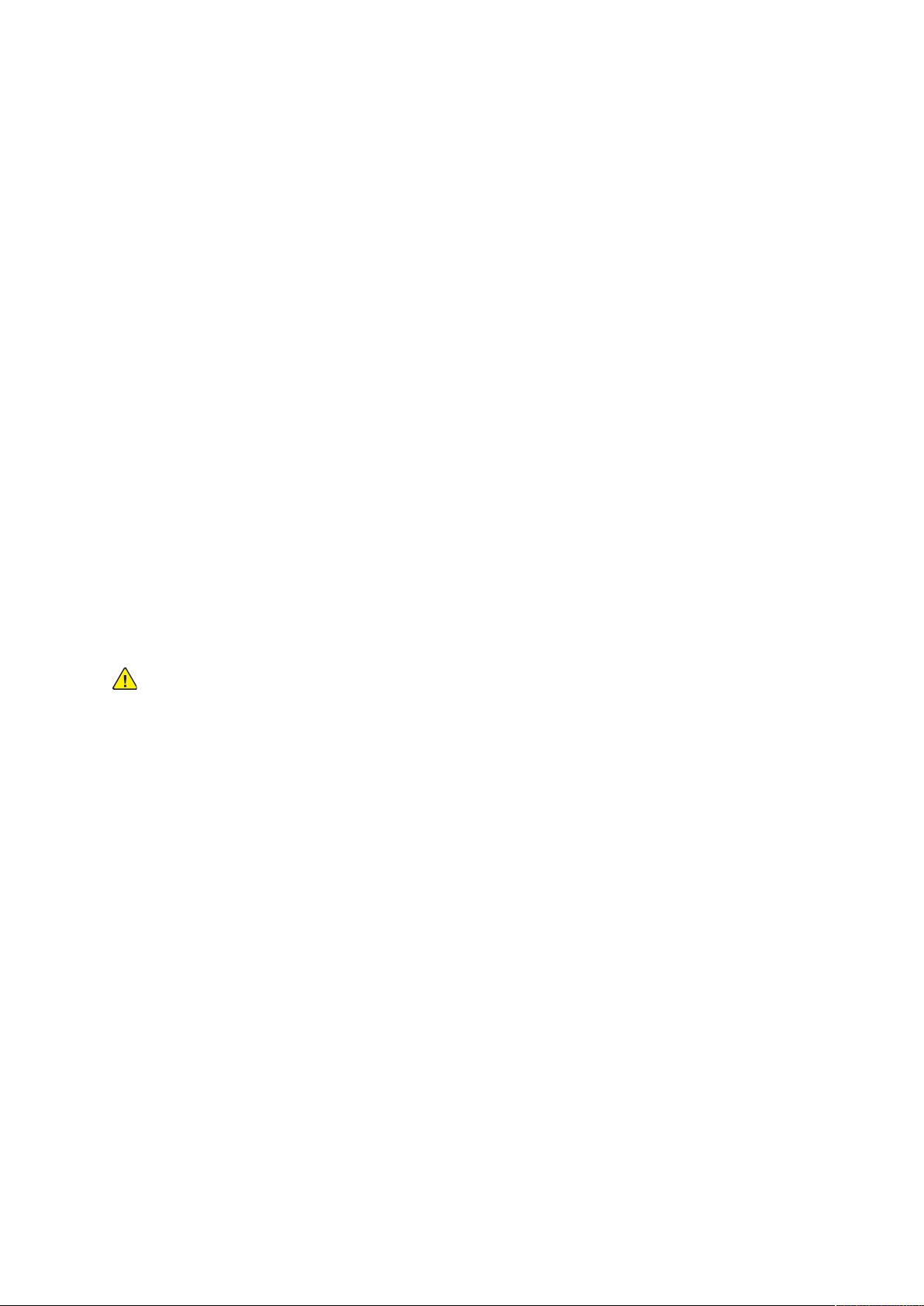
Sécurité
• Ne placez pas l'imprimante à proximité d'une source de chaleur.
• Placez l'imprimante à l'abri de la lumière directe du soleil pour éviter toute exposition des
composants photosensibles.
• N'exposez pas l'imprimante directement à l'air froid provenant d'un climatiseur.
• Ne placez pas l'imprimante à un endroit pouvant être exposé à des vibrations.
• Pour des performances optimales, l'imprimante ne doit pas être utilisée à une altitude
supérieure à celle indiquée dans la section .
CCoonnssoommmmaabblleess ppoouurr ll''iimmpprriimmaannttee
• Utilisez les consommables spécialement conçus pour l'imprimante. L'emploi de produits
inadéquats peut altérer les performances de l'imprimante et compromettre la sécurité des
utilisateurs.
• Observez tous les avertissements et instructions figurant sur ou fournis avec le produit, les
options et les consommables.
• Stockez tous les consommables conformément aux instructions fournies sur l'emballage ou le
conteneur.
• Conservez tous les consommables hors de portée des enfants.
• N'exposez jamais une cartouche de toner, un module photorécepteur ou un bac de
récupération à une flamme vive.
• Lorsque vous manipulez des cartouches, de toner, par exemple, évitez tout contact avec la
peau ou les yeux. Tout contact avec les yeux peut entraîner une irritation et une
inflammation. N'essayez pas de démonter la cartouche ; cette opération peut augmenter le
risque de contact avec la peau ou les yeux.
AVERTISSEMENT :
L'utilisation de consommables autres que ceux de marque Xerox n'est pas recommandée. La
garantie, le contrat de maintenance et le programme Total Satisfaction Guarantee (Garantie de
satisfaction totale) Xerox ne couvrent pas les dommages, les dysfonctionnements ou la baisse de
performances de l'imprimante consécutifs à l'utilisation de consommables de marque autre que
Xerox ou de consommables Xerox non spécifiés pour une utilisation avec cette imprimante. Le
programme Total Satisfaction Guarantee (Garantie de satisfaction totale) est disponible aux
États-Unis et au Canada. La couverture peut varier en dehors de ces pays. Veuillez contacter Xerox
pour toute précision.
16
Xerox®Phaser®6510
Guide de l’utilisateur de l’imprimante
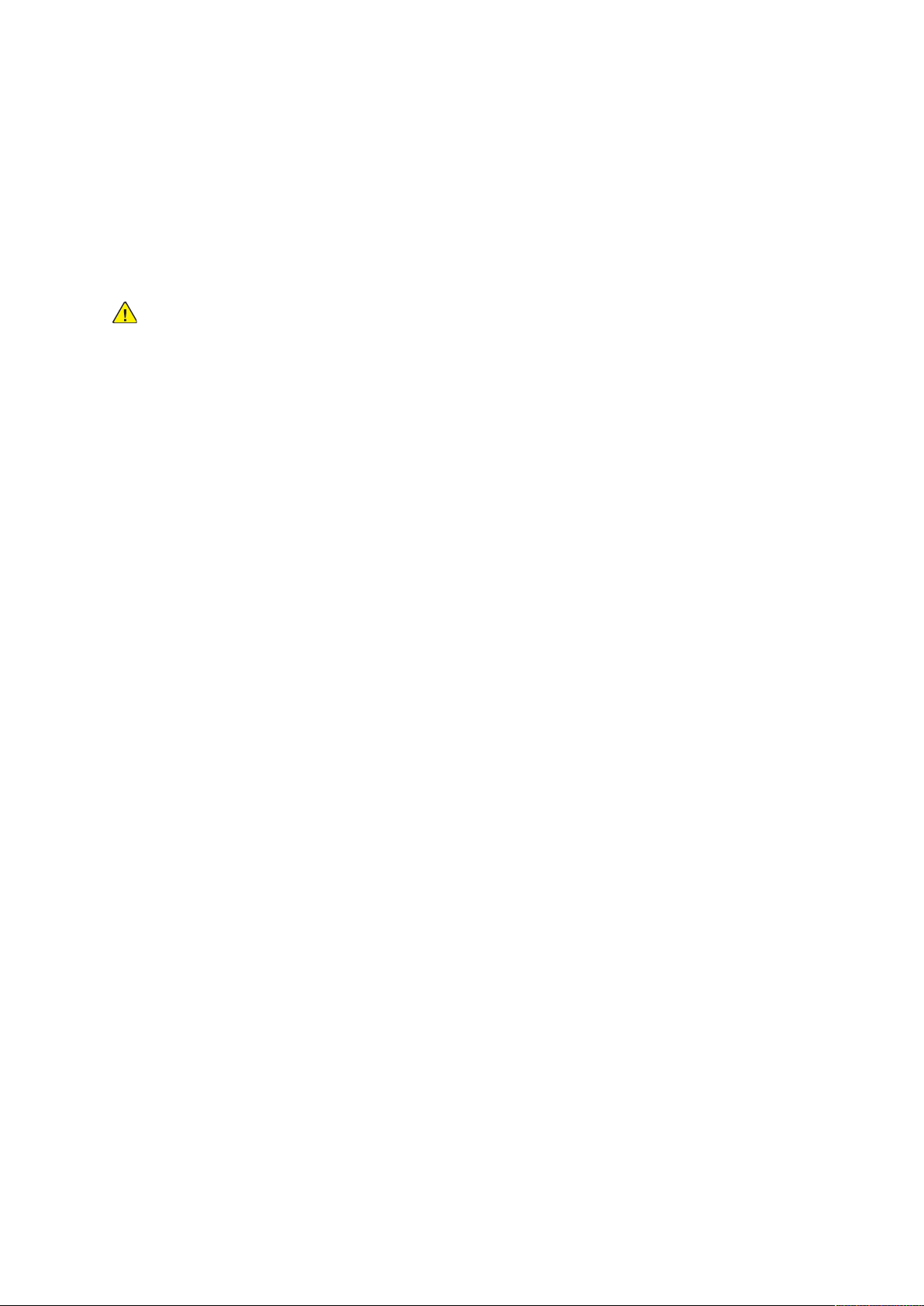
Sécurité
Sécurité de maintenance
• Ne tentez pas d’interventions de maintenance autres que celles décrites dans la documentation fournie avec l’imprimante.
• Utilisez un chiffon sec et non pelucheux pour procéder au nettoyage.
• Ne brûlez aucun consommable ou élément de maintenance courante. Pour plus d’informations
sur le programme de recyclage des consommables Xerox
gwa.
AVERTISSEMENT : N'utilisez pas de nettoyants aérosols. Les nettoyants aérosols présen-
tent un risque d'explosion ou d'inflammabilité lorsqu'ils sont utilisés sur un équipement
électromécanique.
L'installation du périphérique dans un couloir ou autre zone exiguë peut signifier des exigences
supplémentaires en matière d'espace. Veillez à respecter toutes les réglementations relatives à la
sécurité au travail ainsi que tous les codes du bâtiment et de prévention des incendies de votre
pays.
®
, consultez le site www.xerox.com/
®
Xerox
Guide de l’utilisateur de l’imprimante
Phaser®6510
17
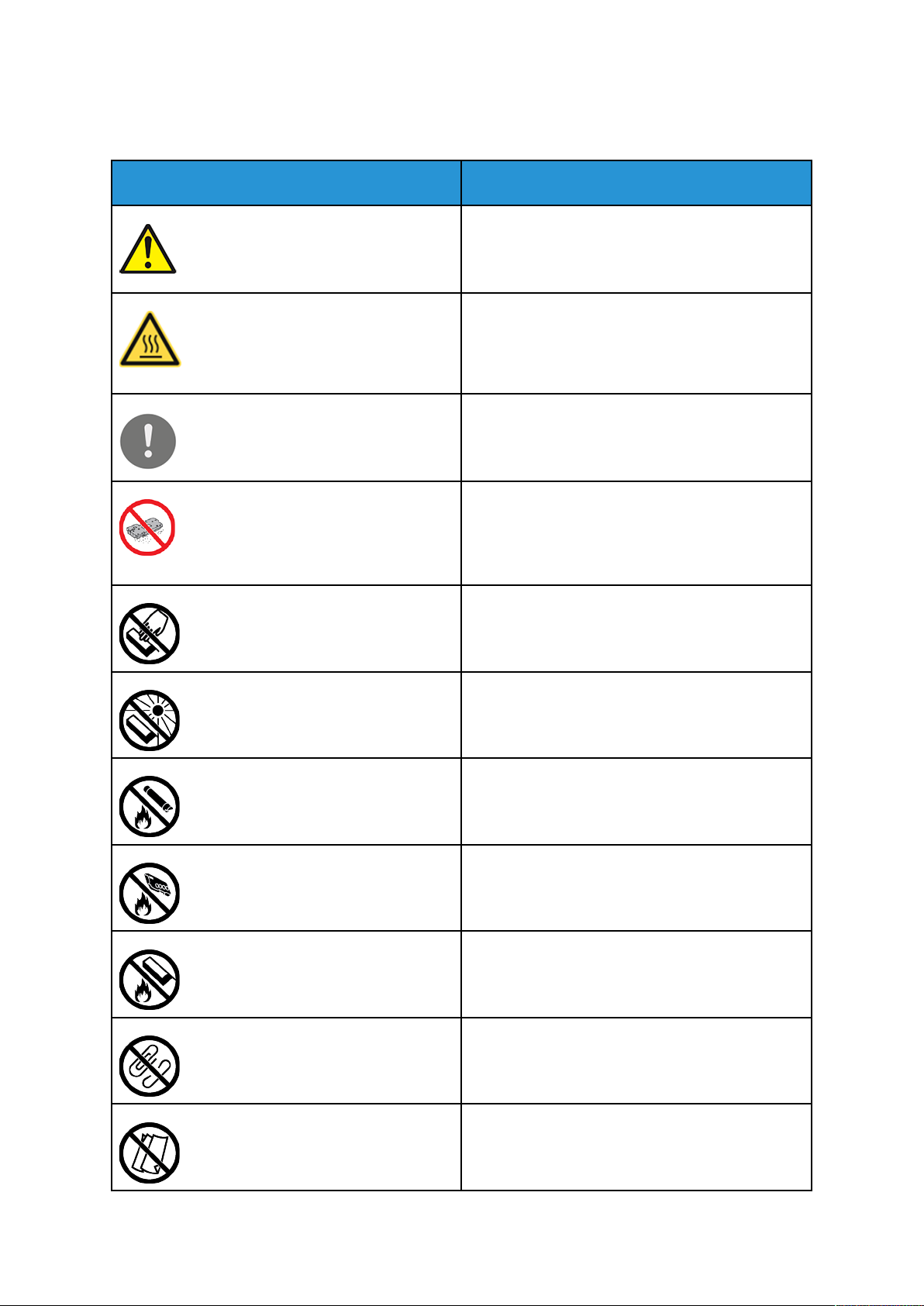
Sécurité
Symboles apposés sur l'imprimante
Symbole Description
Avertissement :
Signale un danger susceptible d'entraîner la mort
ou des blessures graves.
Avertissement, surface chaude :
Surface brûlante sur ou à l'intérieur du système.
Prenez toutes les précautions nécessaires afin d'éviter de vous blesser.
Attention :
Signale une action obligatoire qui évitera d'endom-
mager le système.
Attention :
Pour éviter tout dommage matériel, veillez à ne pas
renverser de toner lors de la manipulation du bac
de récupération.
Ne pas toucher la partie ou la zone de
l'imprimante.
Ne pas exposer les modules photorécepteurs à la
lumière directe du soleil.
Ne pas brûler les cartouches de toner.
Ne pas brûler le bac de récupération.
Ne pas brûler les modules photorécepteurs.
18
Xerox®Phaser®6510
Guide de l’utilisateur de l’imprimante
Ne pas utiliser de papier comportant des agrafes
ou toute autre attache.
Ne pas utiliser du papier plié, recourbé ou froissé.
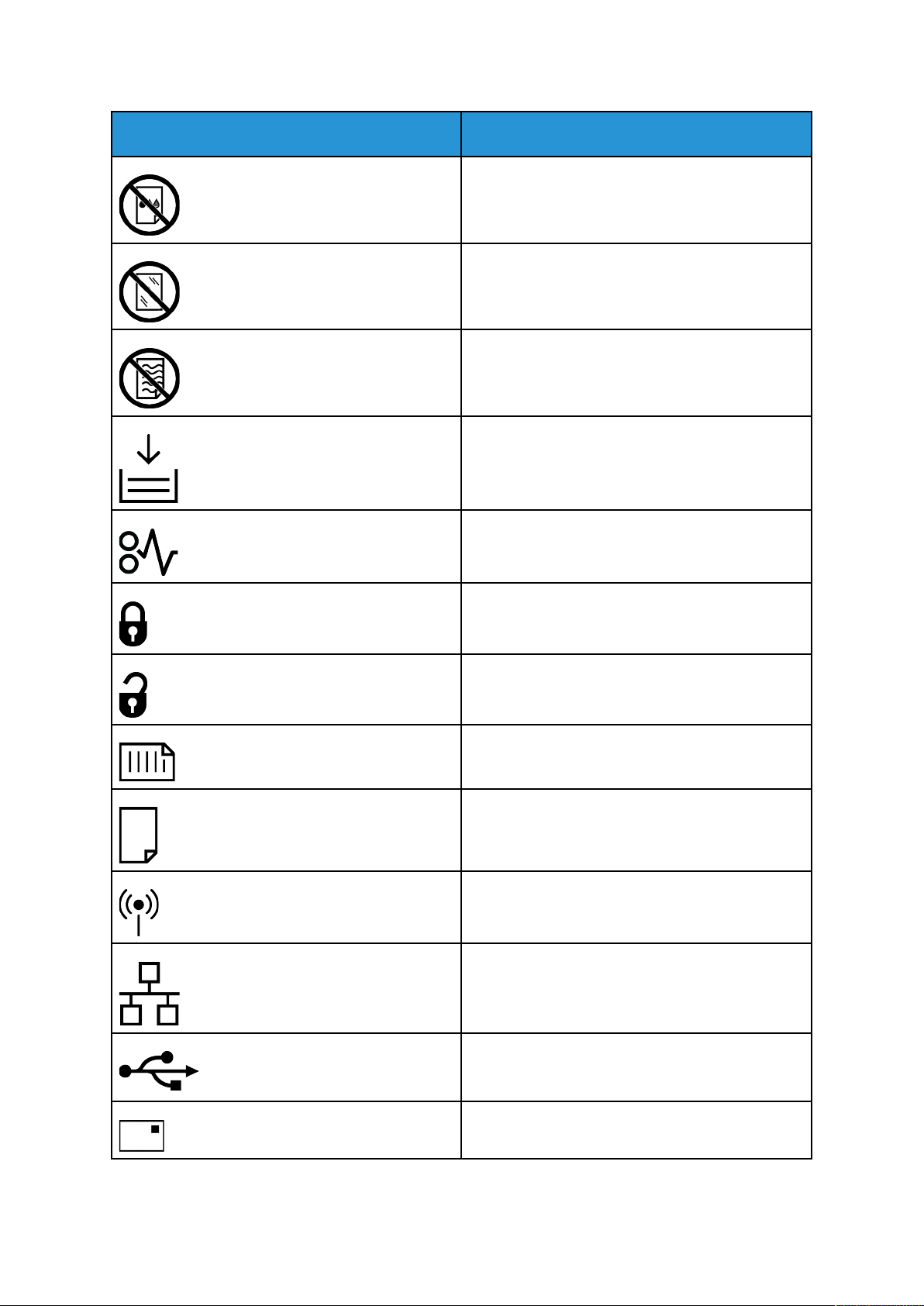
Symbole Description
Ne pas utiliser du papier jet d'encre.
Ne pas utiliser de transparents ou de transparents
de rétroprojection.
Ne pas recharger du papier préalablement imprimé
ou utilisé.
Ajouter du papier ou un support.
Sécurité
Incident papier
Verrouiller
Déverrouiller
Document
Papier
WLAN
Wireless Local Area Network
LAN
Local Area Network
USB
USB (Universal Serial Bus)
Carte postale
Xerox®Phaser®6510
Guide de l’utilisateur de l’imprimante
19
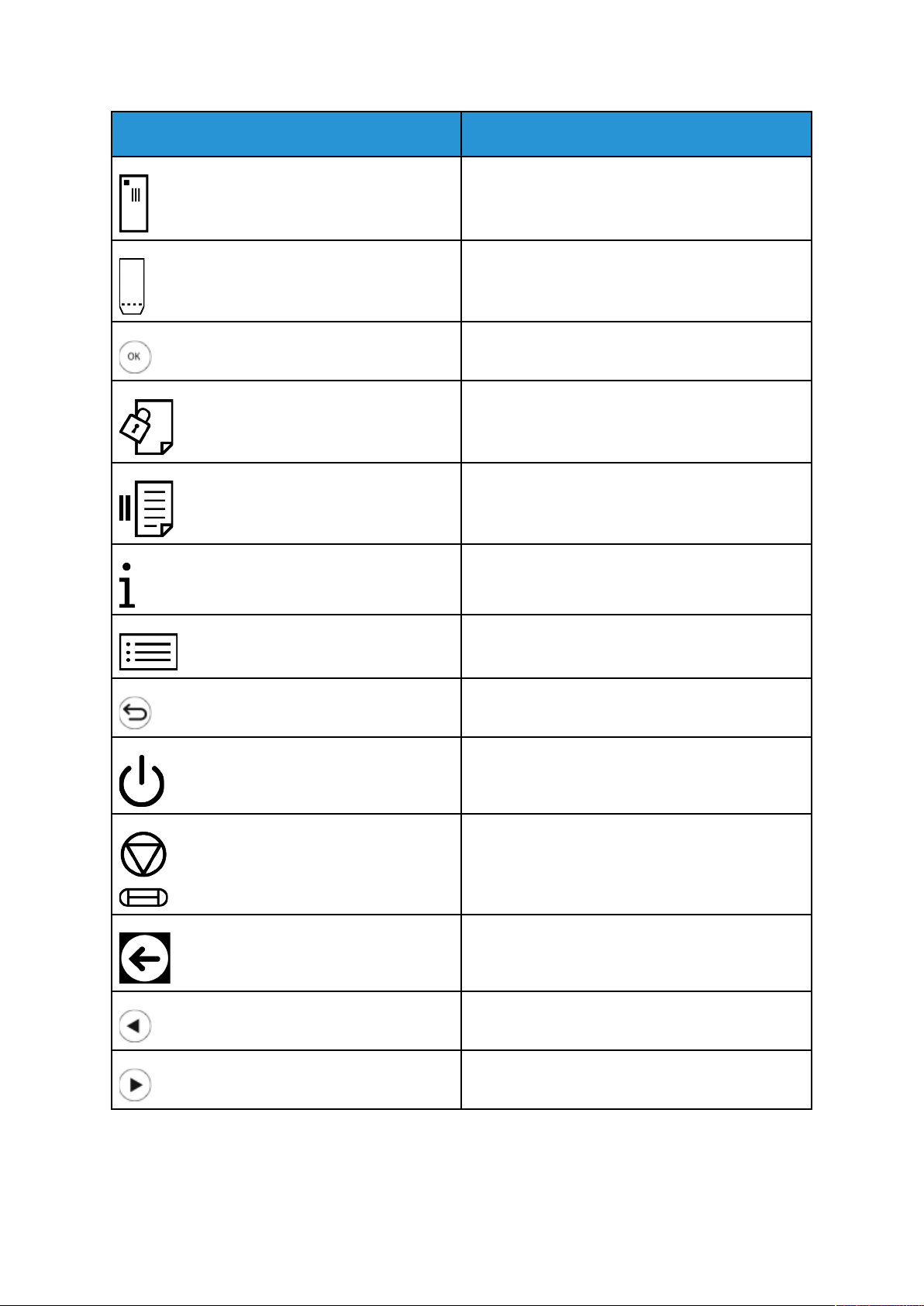
Sécurité
Symbole Description
Charger des enveloppes dans le magasin, rabat
fermé et tourné vers le haut.
Charger des enveloppes dans le magasin, rabat ouvert et tourné vers le haut.
Bouton OK
Touche Menu d'impression
Touche Interrompre l'impression
Touche Informations
Bouton Menu
Touche Retour
Touche Marche/Réveil
Touche Annuler le travail
Voyant de sens d'alimentation du papier
Voyant de sens Gauche
20
Xerox®Phaser®6510
Guide de l’utilisateur de l’imprimante
Voyant de sens Droit
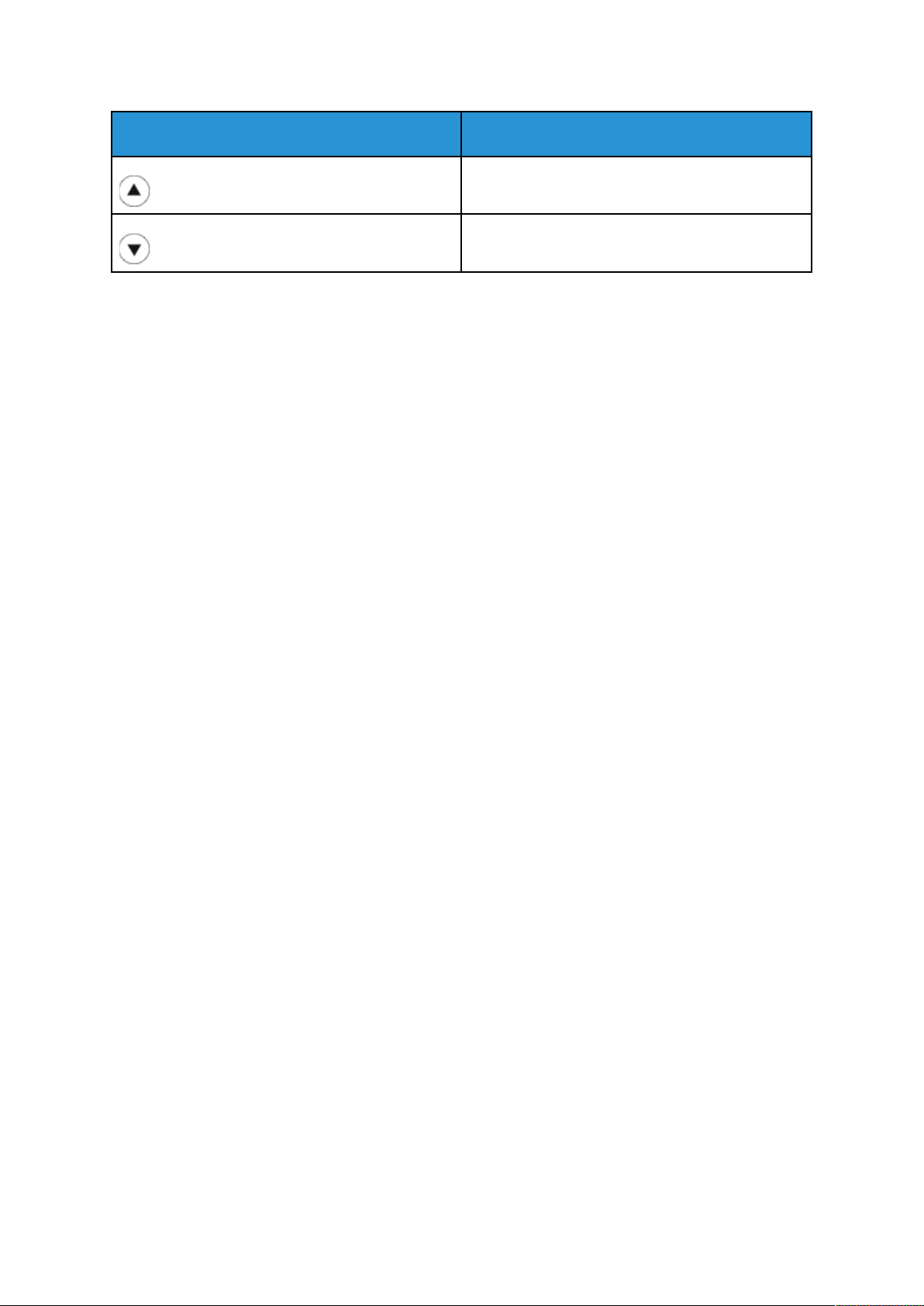
Symbole Description
Voyant de sens Haut
Voyant de sens Bas
Sécurité
Xerox®Phaser®6510
Guide de l’utilisateur de l’imprimante
21
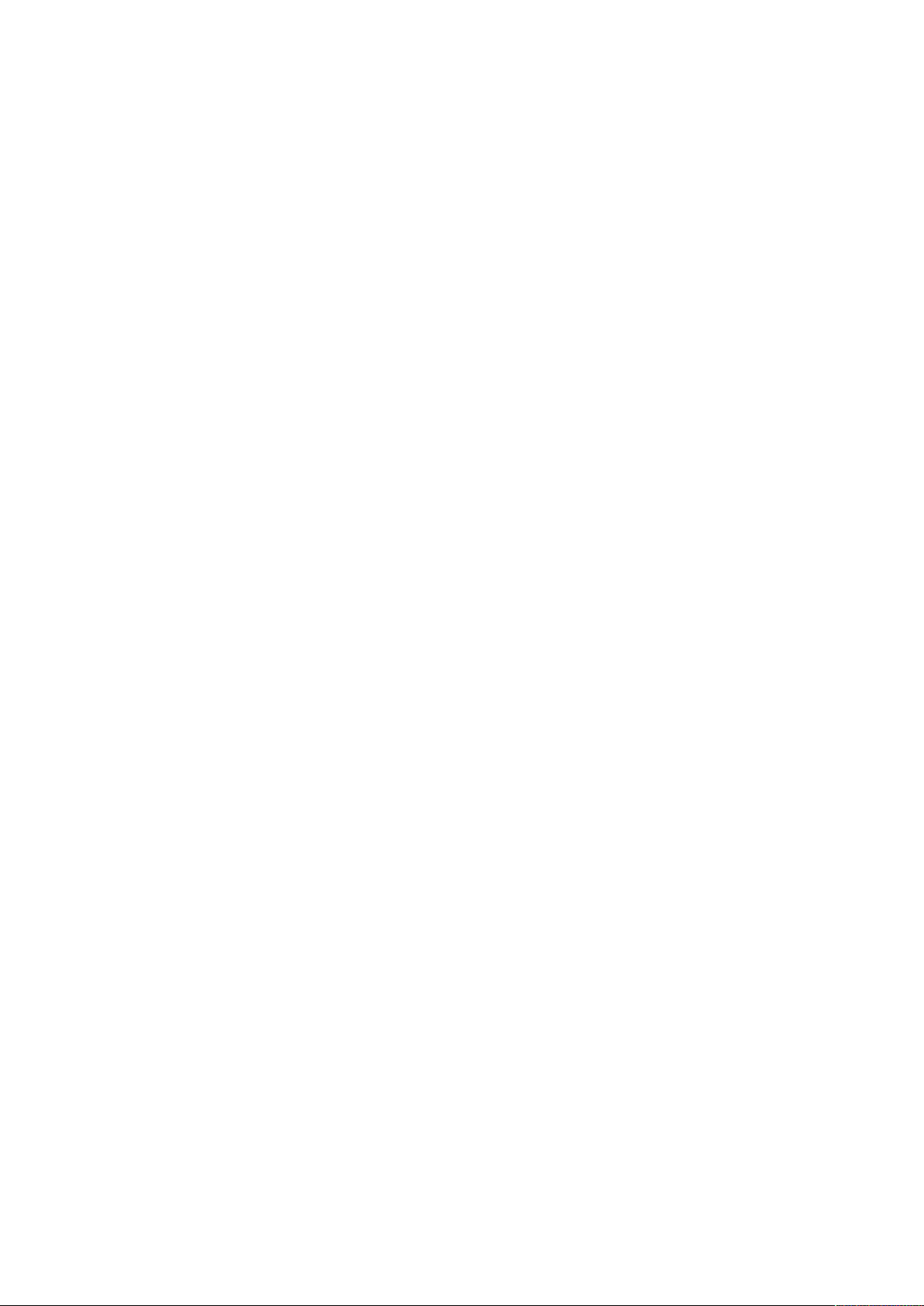
Sécurité
Contact pour toute information sur l'environnement, la santé et la sécurité
Pour obtenir davantage d'informations sur l'environnement, la santé et la sécurité concernant ce
produit Xerox et ses consommables, contactez les services d'assistance client suivants :
• États-Unis et Canada : 1-800-ASK-XEROX (1-800-275-9376)
• Europe : EHS-Europe@xerox.com
Pour obtenir des informations sur la sécurité du produit aux États-Unis et au Canada, accédez à
www.xerox.com/environment :
Pour obtenir des informations sur la sécurité du produit en Europe, accédez à www.xerox.com/
environment_europe :
22
Xerox®Phaser®6510
Guide de l’utilisateur de l’imprimante
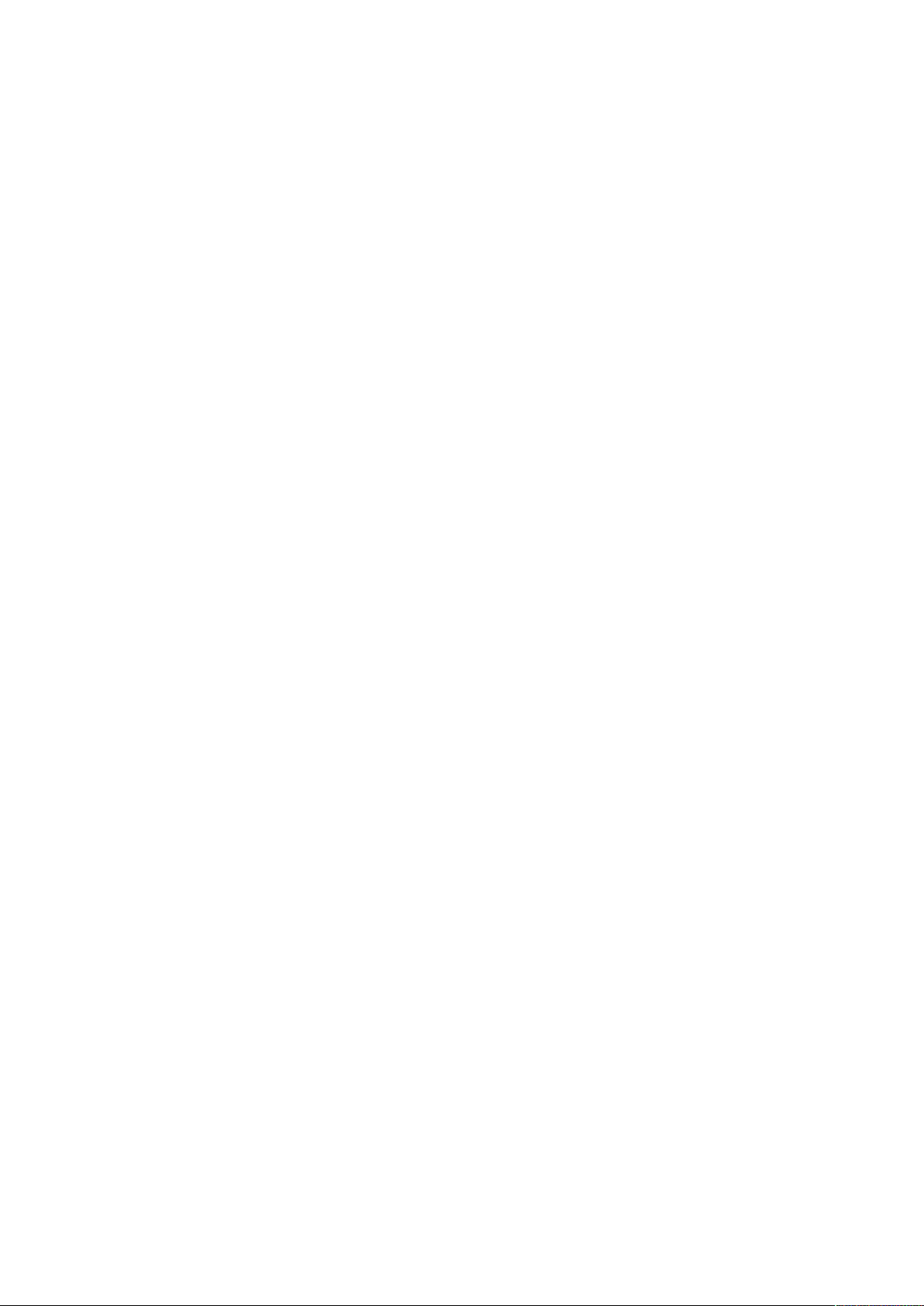
2
Fonctions
Ce chapitre contient :
• Composants de l'imprimante ............................................................................................... 24
• Économie d'énergie.............................................................................................................. 30
• Pages d'information............................................................................................................. 31
• Fonctions d'administration................................................................................................... 33
• Informations supplémentaires.............................................................................................. 37
Xerox®Phaser®6510
Guide de l’utilisateur de l’imprimante
23
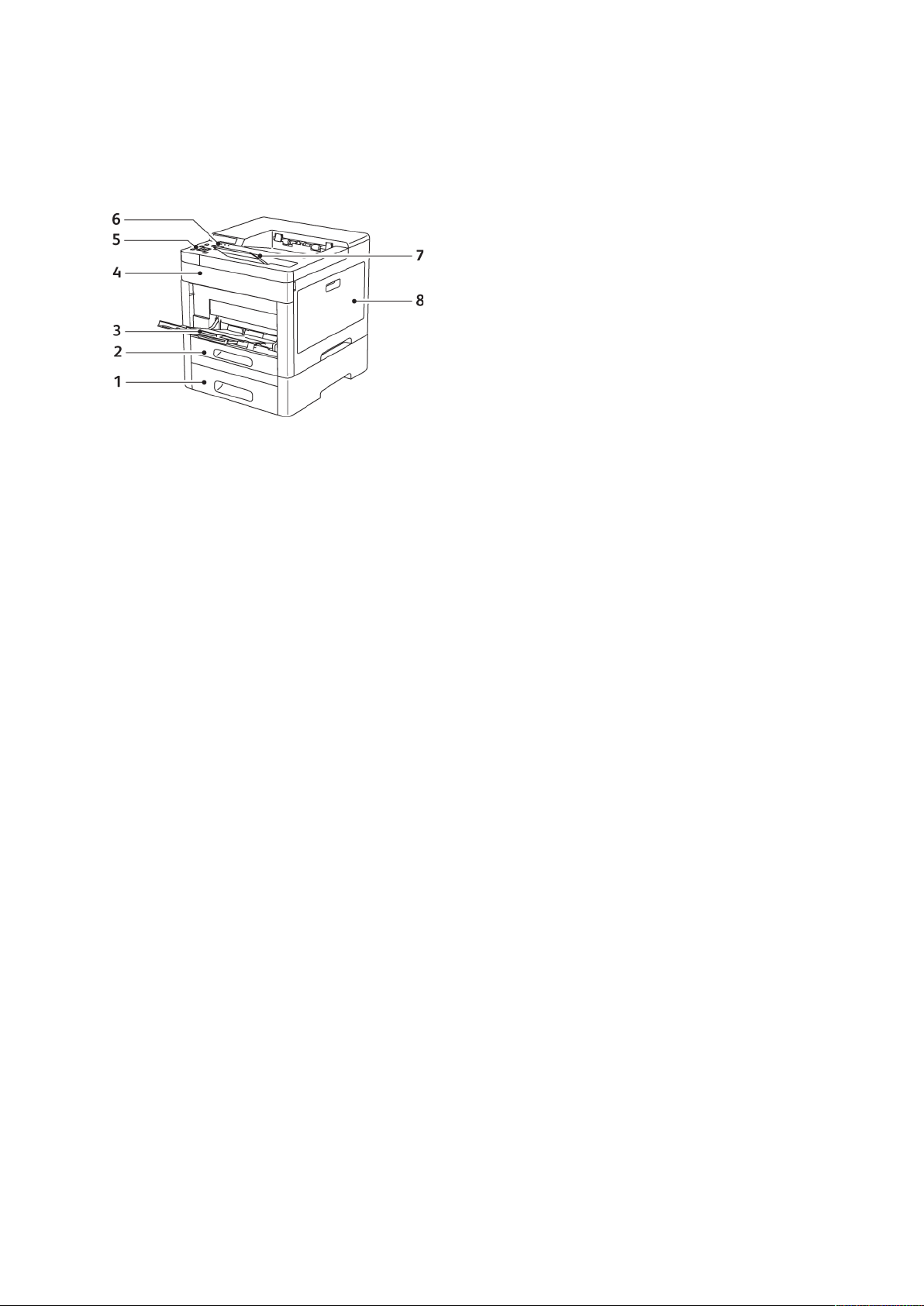
Fonctions
Composants de l'imprimante
VVuuee aavvaanntt
1. Magasin 2, chargeur 550 feuilles en
option
2. Magasin 1
3. Départ manuel
4. Porte avant
5. Touche Marche/Réveil
6. Écran tactile
7. Extension du bac de sortie
8. Porte latérale droite
24
Xerox®Phaser®6510
Guide de l’utilisateur de l’imprimante
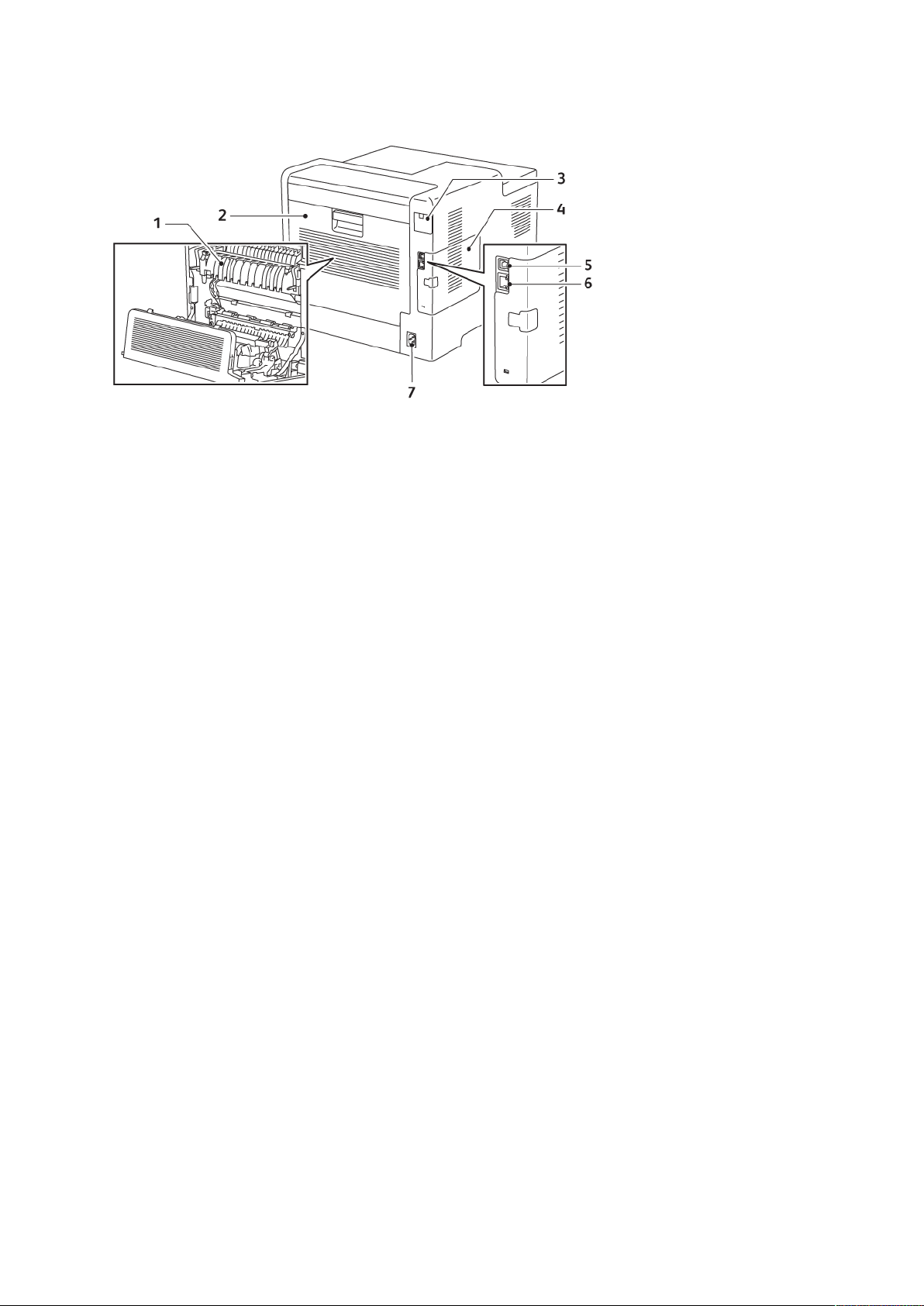
VVuuee aarrrriièèrree
Fonctions
1. Module four
2. Porte arrière
3. Couvercle du port de l'adaptateur réseau
sans fil
4. Panneau latéral gauche
5. Port USB
6. Connexion Ethernet
7. Connecteur électrique
®
Xerox
Guide de l’utilisateur de l’imprimante
Phaser®6510
25
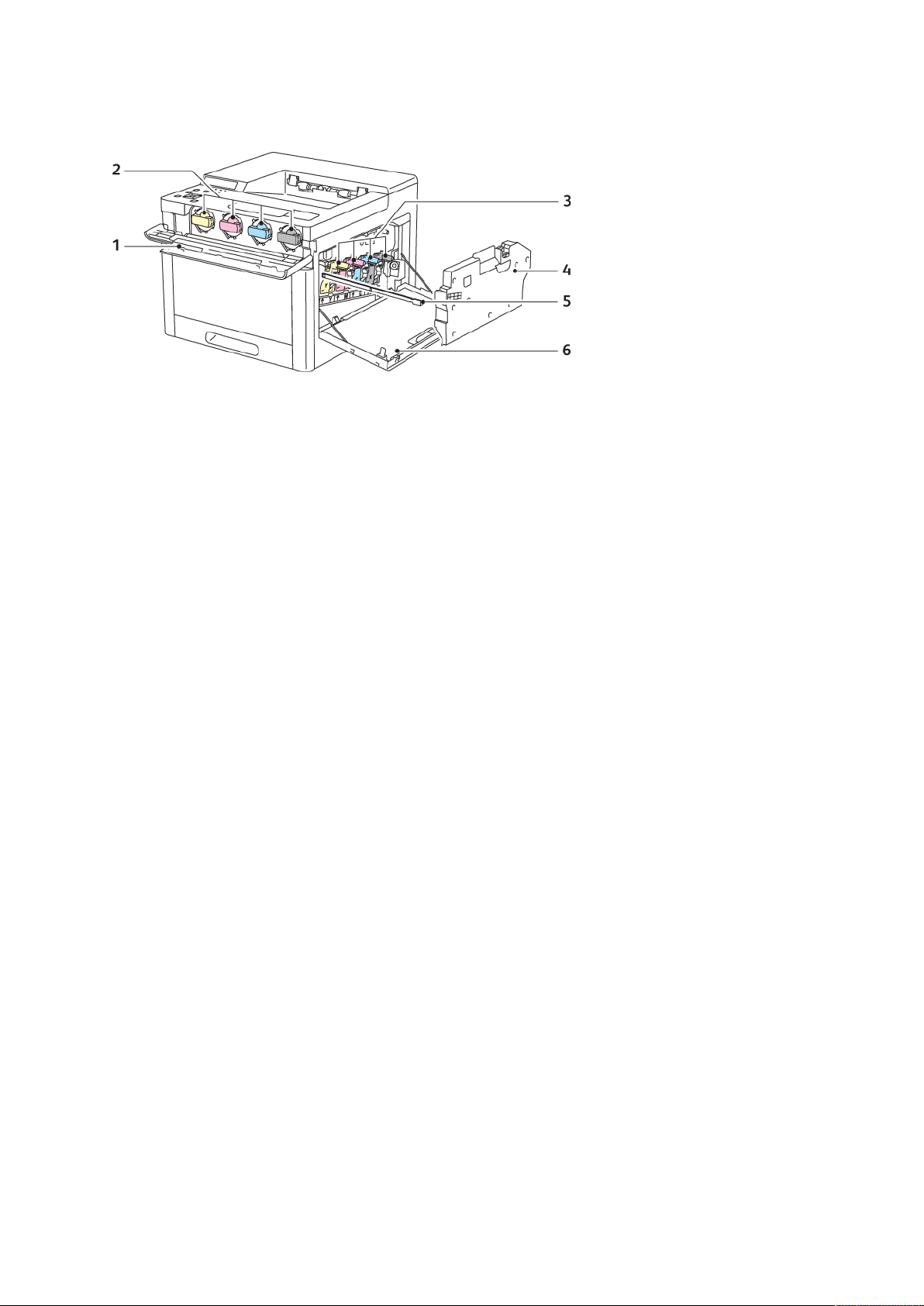
Fonctions
CCoommppoossaannttss iinntteerrnneess
1. Porte latérale droite
2. Cartouches de toner
3. Modules photorécepteurs
4. Bac de récupération
5. Tige de nettoyage
6. Porte latérale droite
26
Xerox®Phaser®6510
Guide de l’utilisateur de l’imprimante
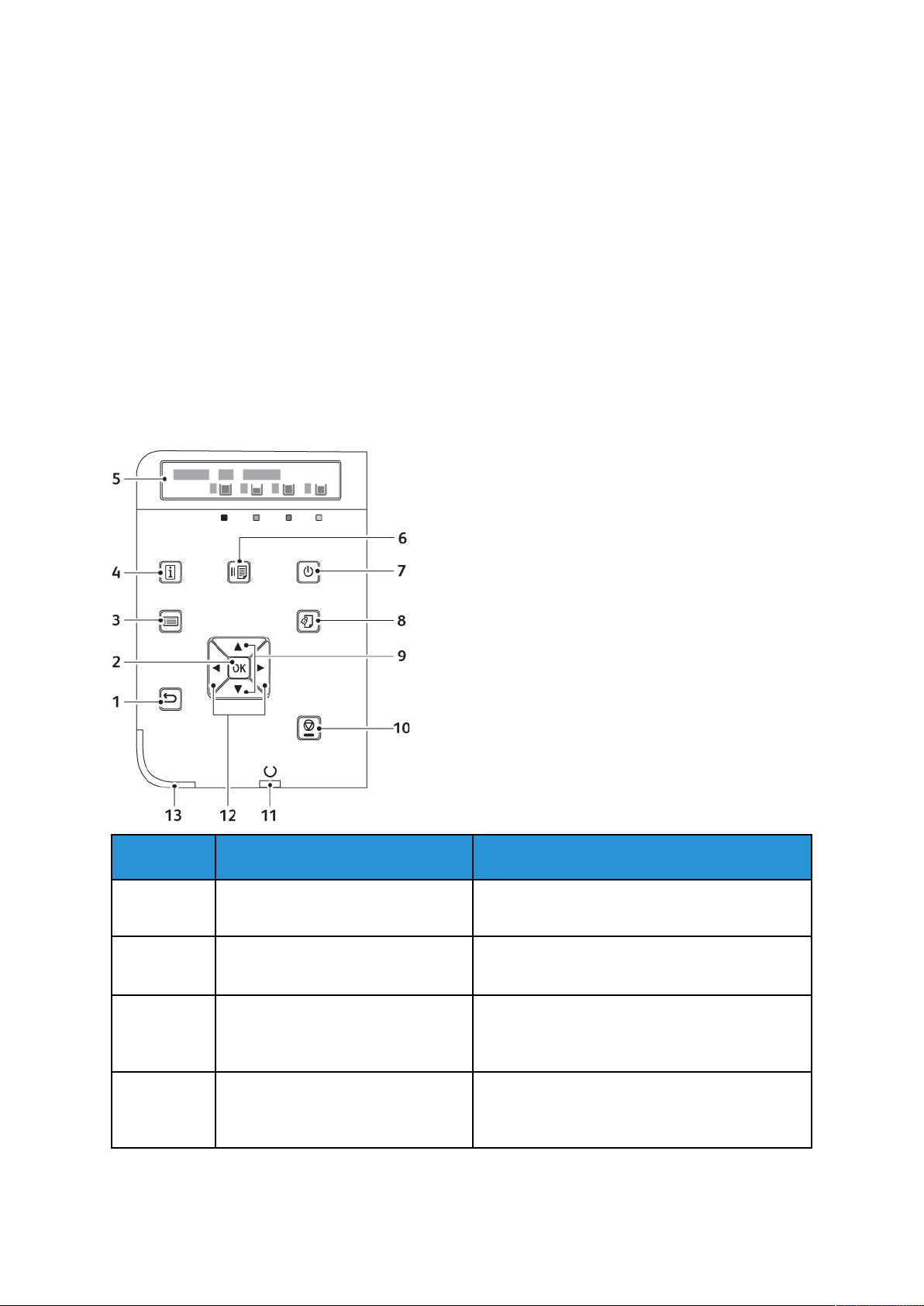
Fonctions
PPaannnneeaauu ddee ccoommmmaannddee
Le panneau de commande comprend l'écran tactile et des touches qui vous permettent de
contrôler les fonctions disponibles sur l'imprimante. Le panneau de commande :
• Affiche l'état de fonctionnement actuel de l'imprimante.
• Permet d'accéder aux fonctions d'impression.
• Permet d'accéder à la documentation d'utilisation.
• Fournit accès aux menus Outils et Configuration.
• Vous invite à charger du papier, à remplacer les consommables et à résoudre les incidents
papier.
• Affiche des messages d'erreur et d'avertissement.
• Fournit la touche Alimentation/Réveil qui sert à allumer ou éteindre l'imprimante. Cette touche
prend également en charge les modes d'économie d'énergie et clignote pour indiquer l'état
de l'imprimante.
Élément Nom
1 Retour La touche Retour permet de revenir un niveau en
2 Cliquez sur OK. Ce bouton affiche le menu sélectionné ou
3 Menu Ce bouton affiche les menus Information Pages
4 Informations Cette touche affiche des informations
Description
arrière dans le menu.
sélectionne l'option de menu en cours.
(Pages d'information), Cpt facturation, Admin,
Param. mag. et Langue panneau.
supplémentaires sur les messages d'erreur ou
d'état sur le panneau de commande.
Xerox®Phaser®6510
Guide de l’utilisateur de l’imprimante
27
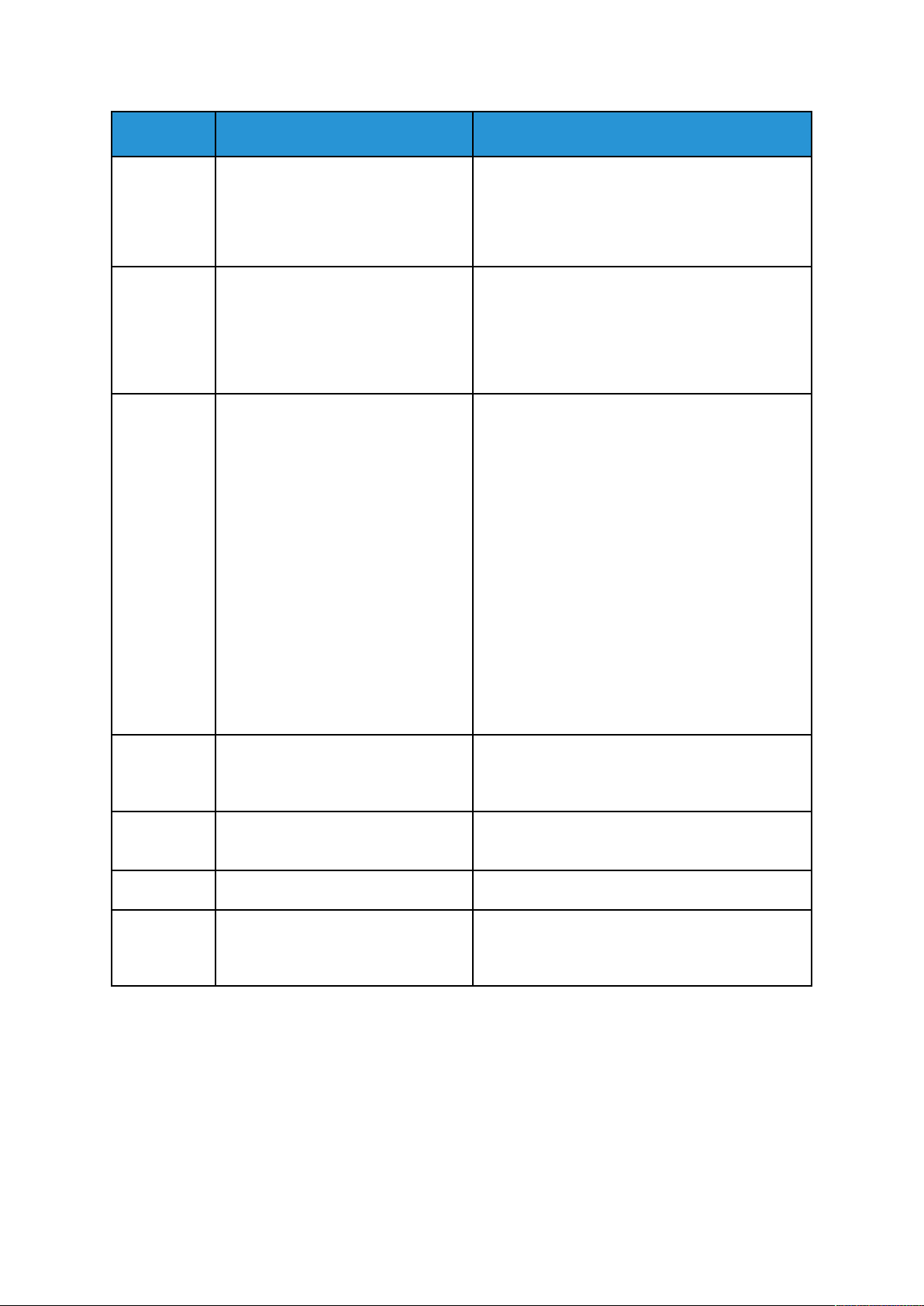
Fonctions
Élément Nom
5 Affichage panneau de commande Le panneau de commande affiche des
6 Interrompre l'impression Cette touche change l'état de l'imprimante.
7 Alimentation/Réveil Quand l'imprimante est hors tension, cette
Description
informations sur les paramètres, ainsi que les
messages d'erreur ou d'état. Un astérisque (*) en
regard d'une option de menu indique la valeur
par défaut en cours.
Lorsque l'impression est interrompue, l'ordinateur
ou le serveur d'impression ne communiquent plus
avec l'imprimante. Toutefois, l'impression
continue jusqu'à l'impression de toutes les pages
reçues avant la pause.
touche permet de la mettre sous tension. Quand
l'imprimante est sous tension, appuyer sur cette
touche fait apparaître le menu économie
d'énergie sur le panneau de commande. Vous
pouvez utiliser ce menu pour choisir de mettre
l'imprimante hors tension ou la faire passer à un
mode d'économie d'énergie.
Cette touche clignote aussi pour indiquer l'état
de l'imprimante.
• Un clignotement lent indique que
l'imprimante se trouve en mode Économie
d'énergie.
• Un clignotement rapide indique que
l'imprimante va se mettre sous tension, hors
tension ou sortir du mode économie
d'énergie.
8 Menu d'impression Cette touche permet d'accéder aux documents
stockés sur l'imprimante ou le serveur, comme
des travaux d'impression protégée.
9 Touches fléchées haut et bas Les touches fléchées permettent de naviguer
dans les menus, les éléments et les options.
10 Annuler le travail Ce bouton annule le travail en cours.
11 Voyant Imprimante Prête ou
Traitement
Le voyant vert est allumé lorsque l'imprimante
est prête à recevoir des données, et clignote
lorsqu'elle reçoit des données.
28
Xerox®Phaser®6510
Guide de l’utilisateur de l’imprimante
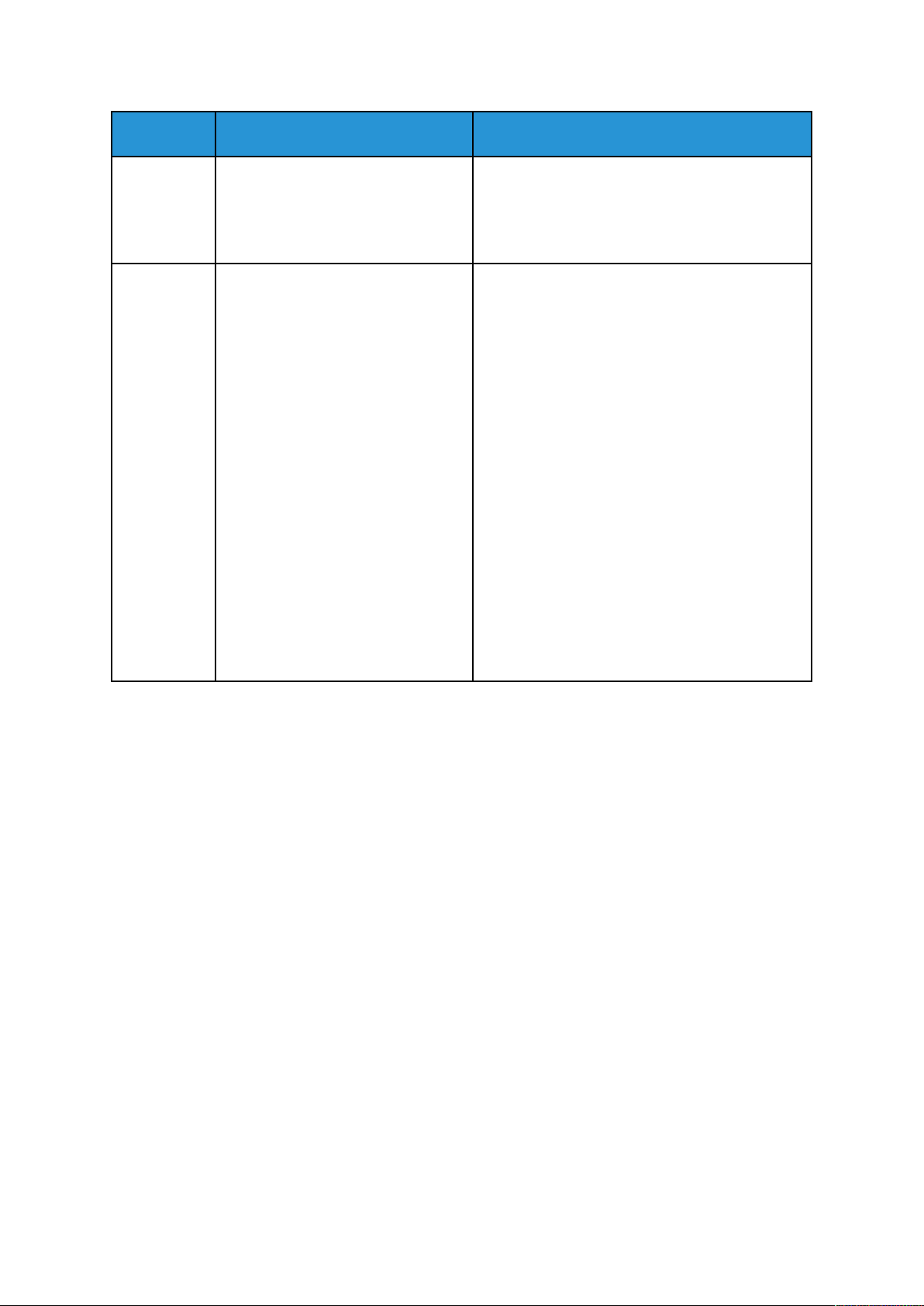
Fonctions
Élément Nom
12 Touches fléchées gauche et droite Ces boutons fléchés permettent d'avancer et de
13 Voyant d'état Une lumière clignotante bleue ou orange indique
Description
revenir en arrière dans les sous-menus ou les
champs numériques. Pour afficher les travaux
protégés et les travaux enregistrés, appuyez sur la
flèche Gauche.
l'état de l'imprimante.
Bleu
• Une lumière bleue qui ne clignote pas indique
qu'une demande d'authentification a été
reçue.
• La fin d'un travail d'impression est indiquée
par une lumière bleue qui clignote lentement.
• Des clignotements rapides d'une lumière
bleue se produisent lorsque l'imprimante
démarre ou pour signaler la détection d'une
demande de connexion Wi-Fi Direct, telle
qu'en envoie AirPrint™, par exemple.
Orange
• Une lumière orange signale une erreur ou un
avertissement nécessitant votre attention,
comme Toner vide, Incident papier, Magasin
vide, affectant le travail en cours.
• La lumière clignote également en cas d'erreur
système, souvent associée à un code.
Xerox®Phaser®6510
Guide de l’utilisateur de l’imprimante
29
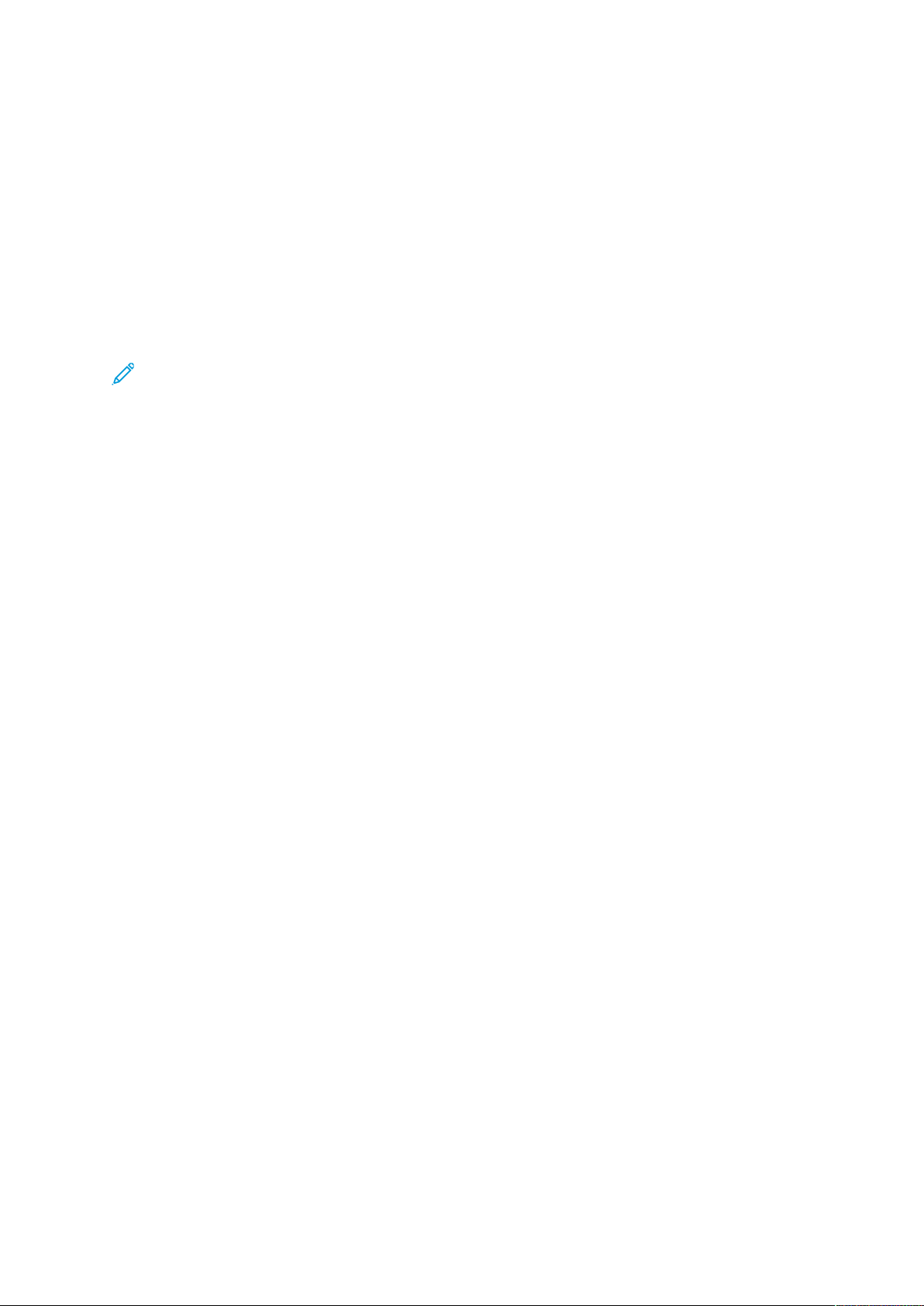
Fonctions
Économie d'énergie
Vous pouvez définir la durée pendant laquelle l'imprimante reste en mode disponible avant de
passer à un mode d'alimentation plus économique. Pour plus d'informations, reportez-vous à la
section .
Il existe deux modes économie d'énergie.
• Temporisation alimentation réduite : l'imprimante passe du mode Prêt au mode Économie
d'énergie pour réduire sa consommation électrique quand elle est en attente.
• Temporisation mode Veille : l'imprimante passe du mode Économie d'énergie au mode Veille
pour réduire encore plus sa consommation électrique.
Remarque : L'augmentation du délai d'activation par défaut du mode d'économie d'éner-
gie peut entraîner une augmentation de la consommation électrique globale du
périphérique.
SSoorrttiiee dduu mmooddee VVeeiillllee
L'imprimante sort automatiquement du mode d'économie d'énergie ou veille lorsqu'elle reçoit
des données d'un périphérique connecté.
Pour sortir manuellement du mode économie d'énergie ou veille, appuyez sur le bouton
Alimentation/Réveil du panneau de commande.
30
Xerox®Phaser®6510
Guide de l’utilisateur de l’imprimante
